
USR-WIFI232-A2連接有人云(V6)云端輪詢示例
一、資料下載
USR-WIFI232-A2軟件設計手冊:http://www.ggxxsw.cn/Download/358.html
USR-WIFI232-A2 設置軟件:http://www.ggxxsw.cn/Download/707.html
測試底板:http://www.ggxxsw.cn/Product/44.html
如果有實際MODBUS RTU串口從機設備,可以直接接產品串口,串口參數設置一致,測試有人云云端輪詢采集從機數據功能。
如果沒有實際串口從機設備,用于調試產品功能,可以找USB串口線,電腦百度去網上下載MODBUS SLAVE 調試軟件,安裝到電腦,模擬實際串口MODBUS RTU從機設備。
二、硬件連接
1、所需物品
USR-WIFI232-A2 模塊 1個
USR-WIFI232-A2 測試底板 1個
12V電源適配器 1個
USB-RS232串口線 1條
筆記本電腦 1臺
2、硬件連接
USR-WIFI232-A2 的232串口接USB串口線到電腦USB口,接好天線,然后產品接12V電源適配器上電。
3、查看端口號
電腦鼠標點擊計算機管理,右擊,點開設備管理器,點擊端口,查看接USR-WIFI232-A2的USB-RS232串口線COM口號,COM3。
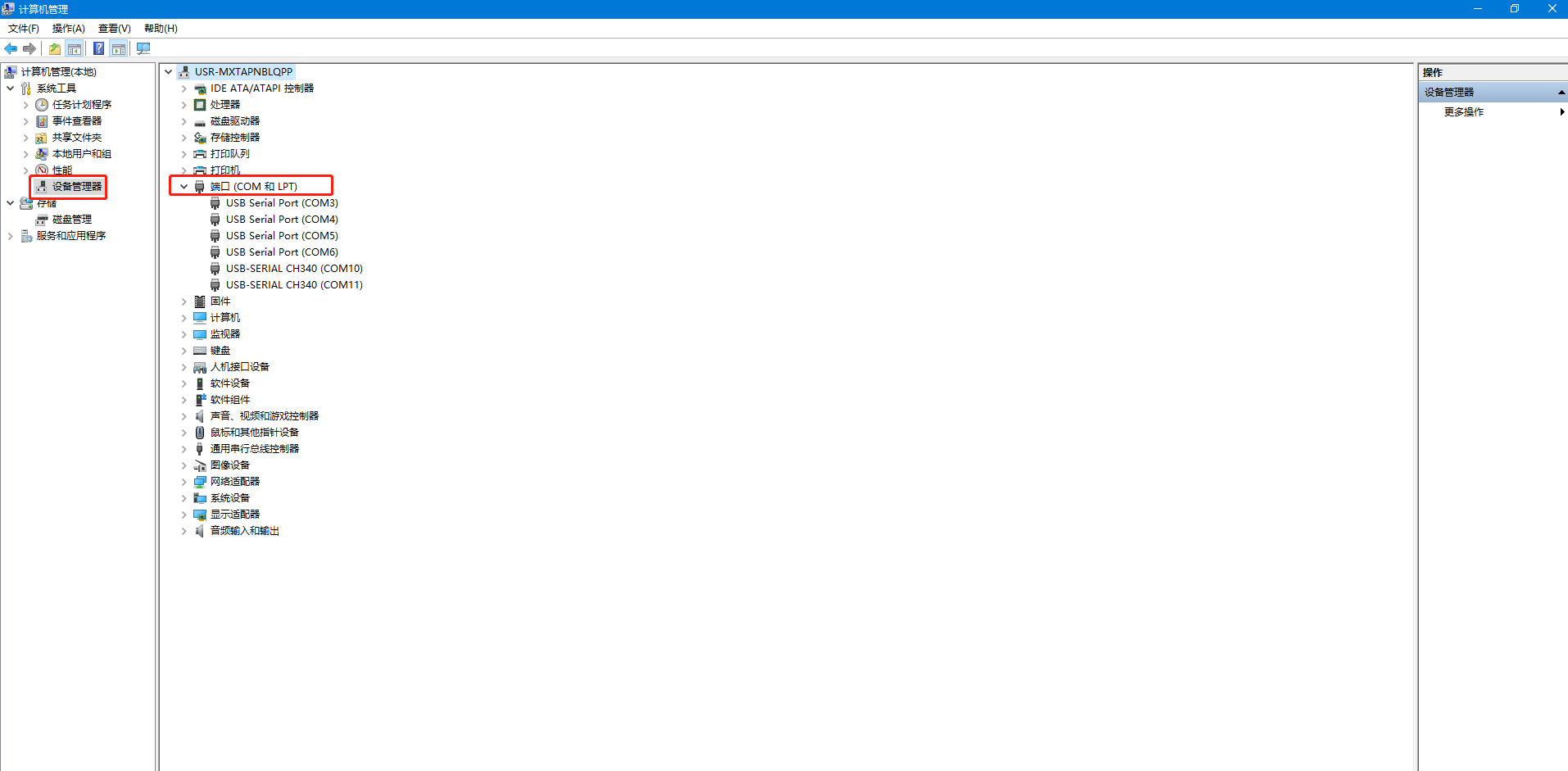
三、有人云參數設置
1、登錄有人云賬號
www.ggxxsw.cn 點擊有人云跳轉到登錄頁面。

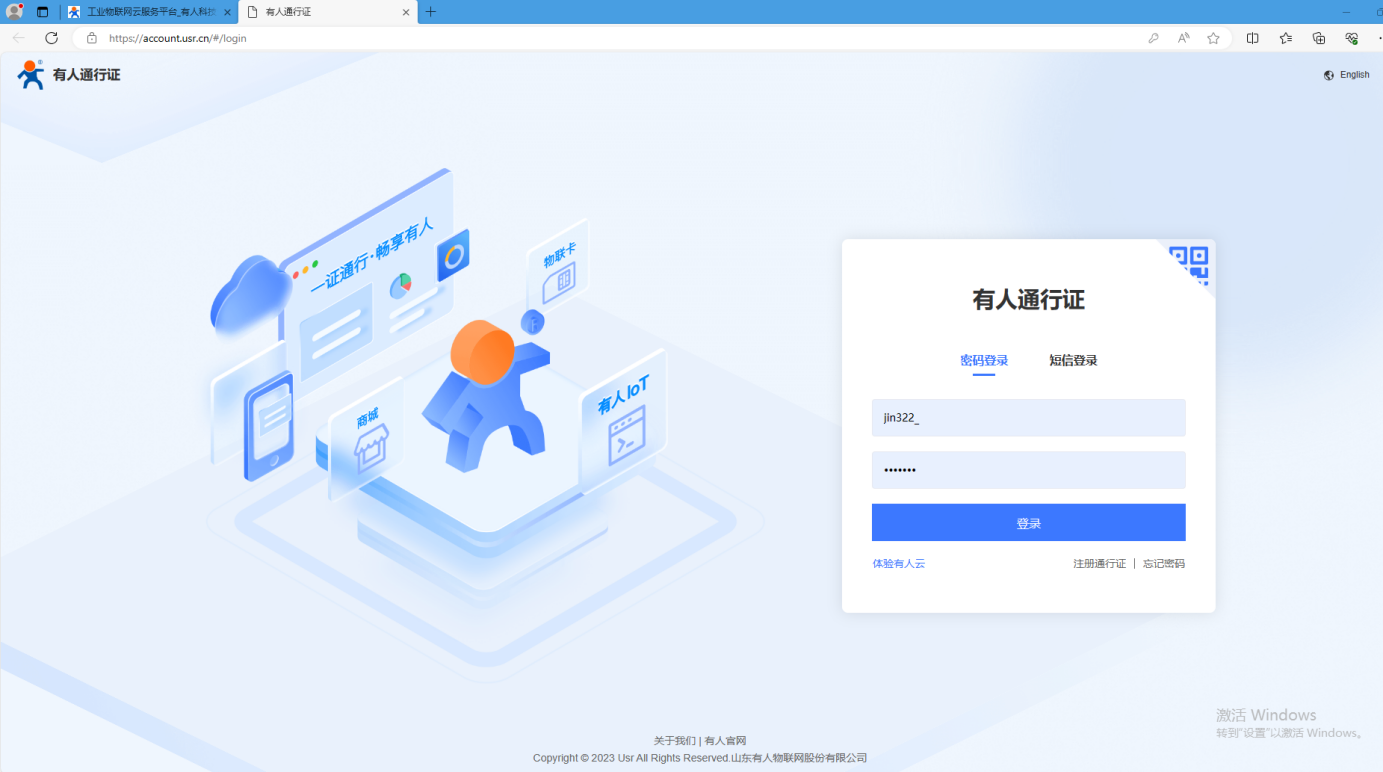
2、添加USR-WIFI232-A2設備
(1)點擊網關管理,網關列表,點擊添加,點擊單個添加。
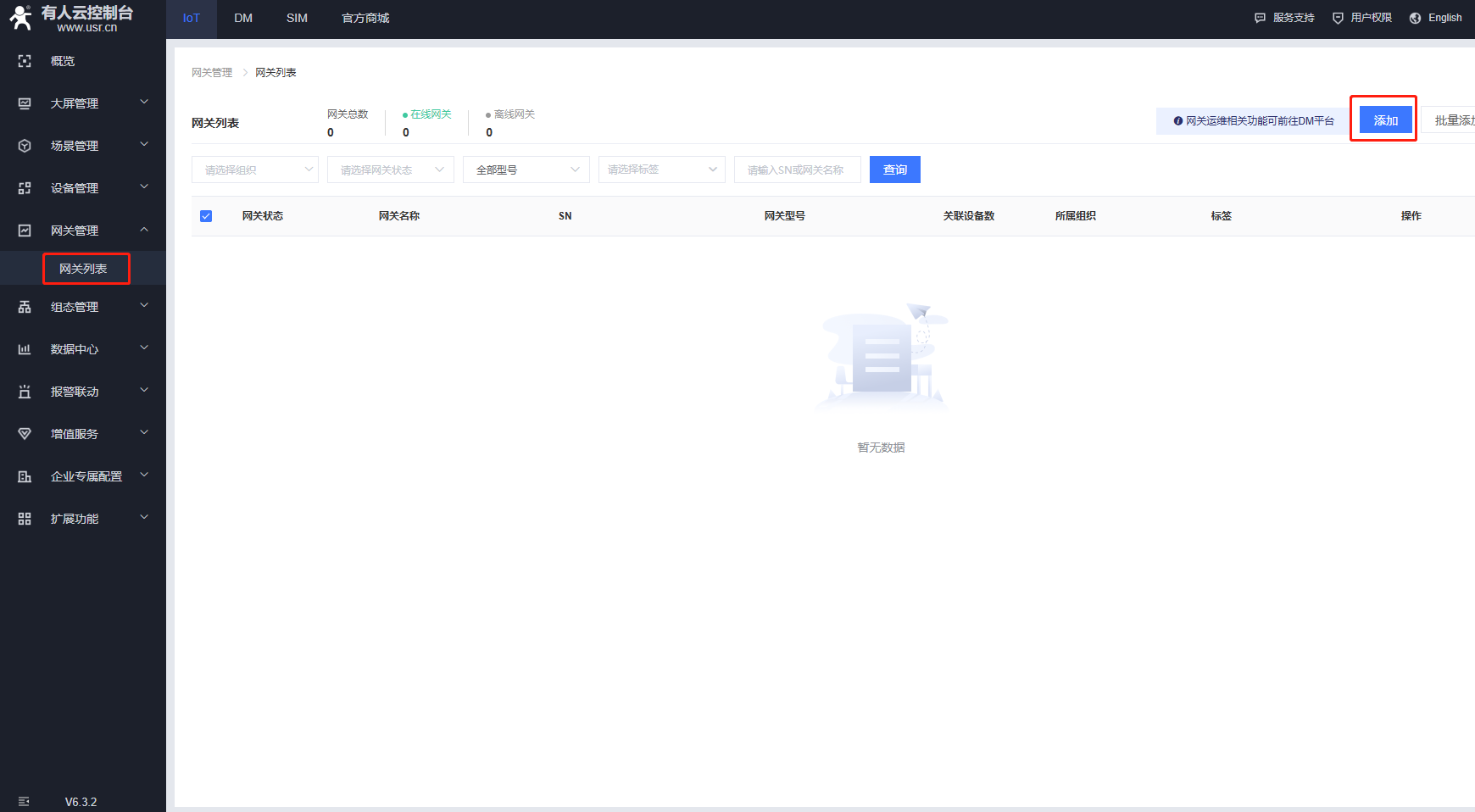
(2)USR-WIFI232-A2不支持SN添加有人云的產品,在有人云添加網關的時候,點擊SN不支持點這里,自動生成ID和密碼,有人云透傳需要關閉,最后點擊保存。
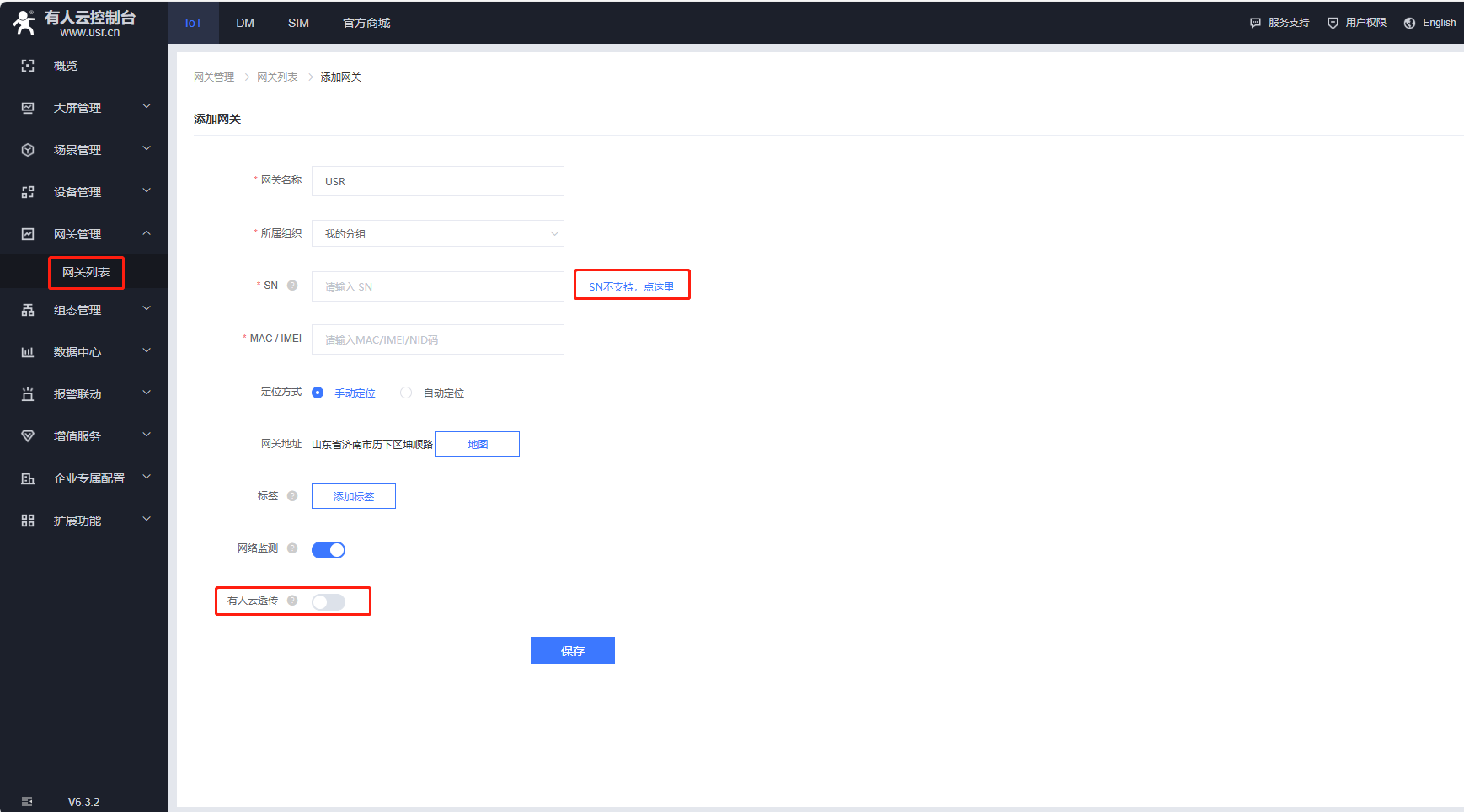
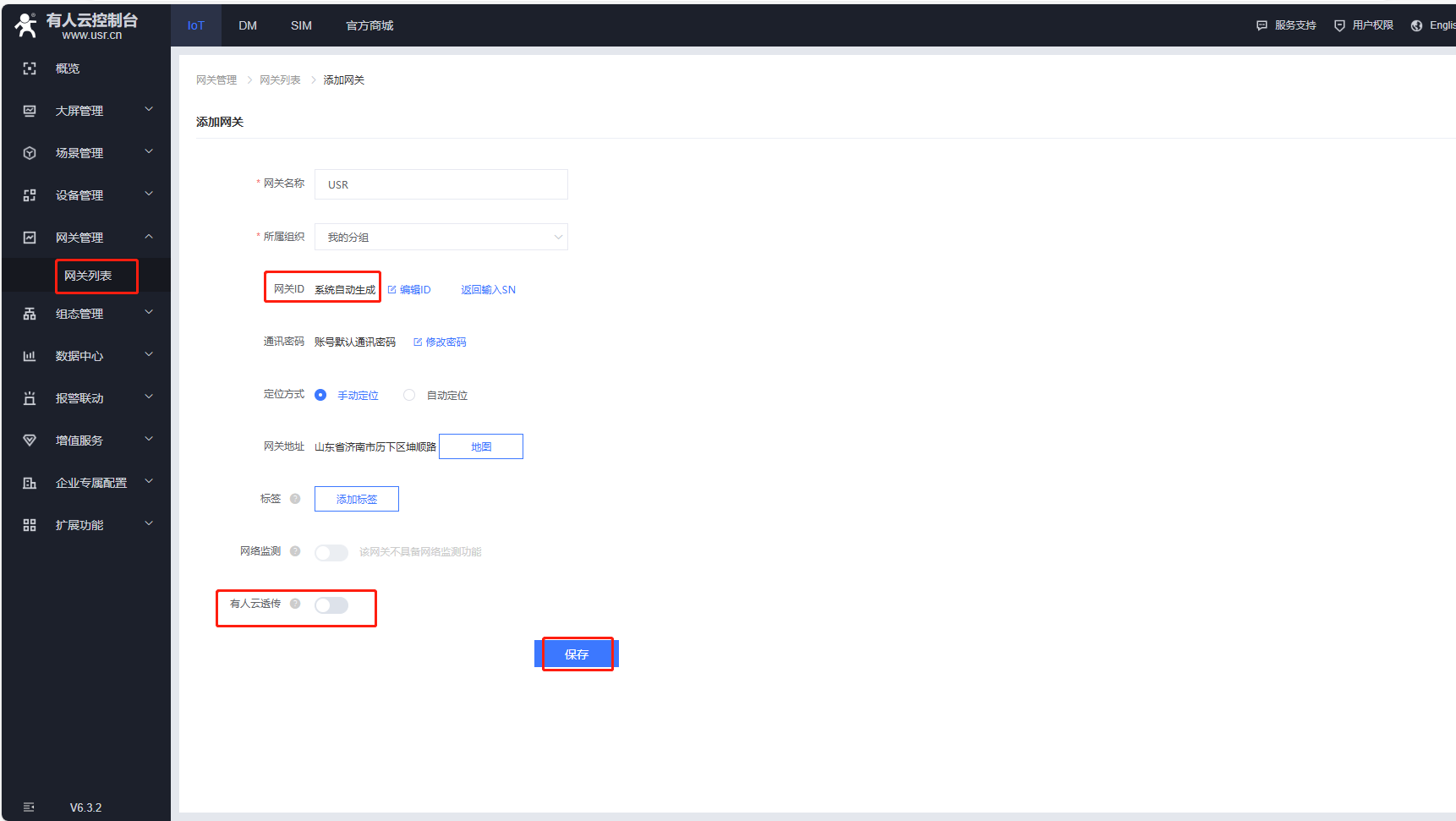
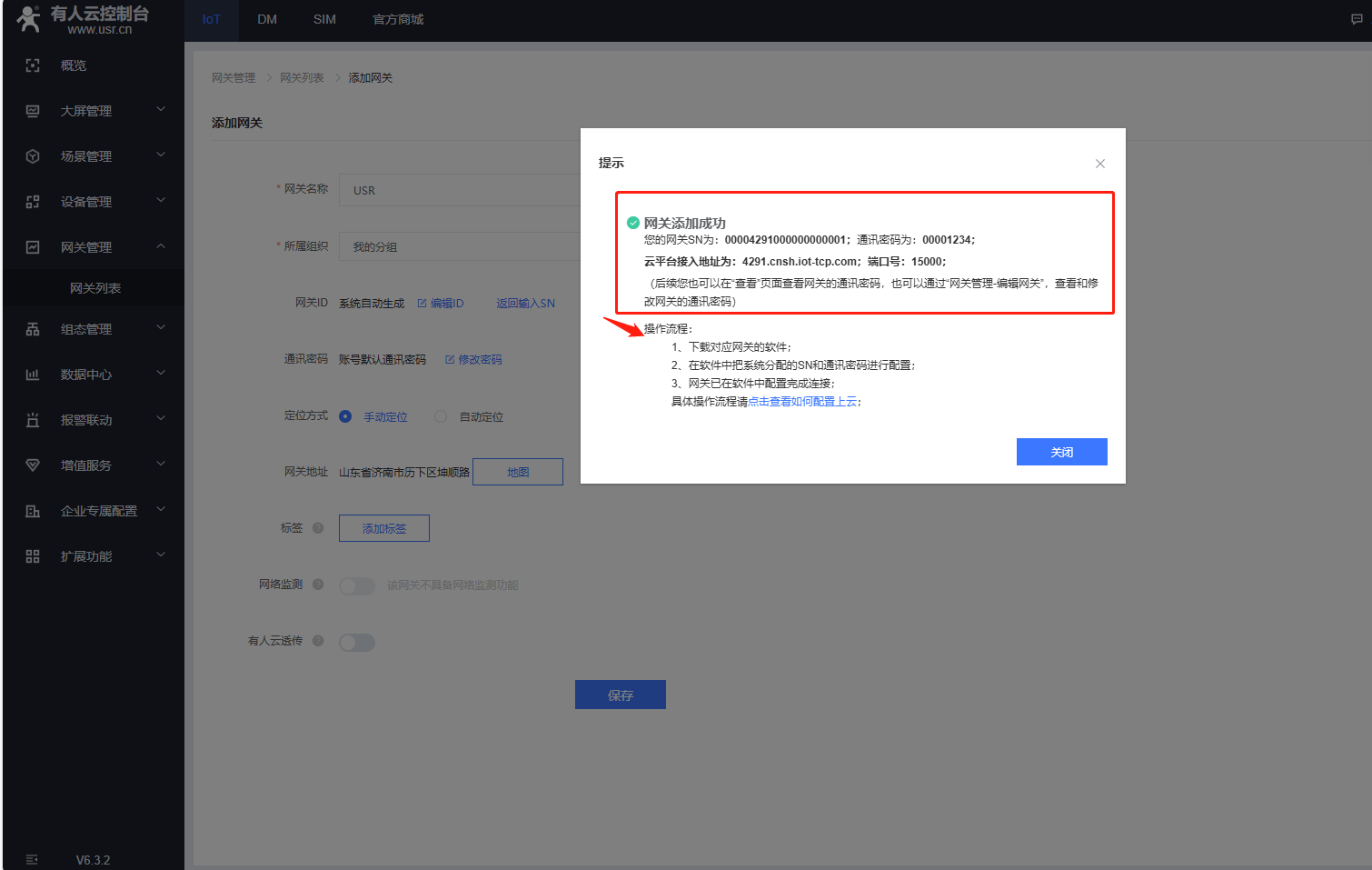
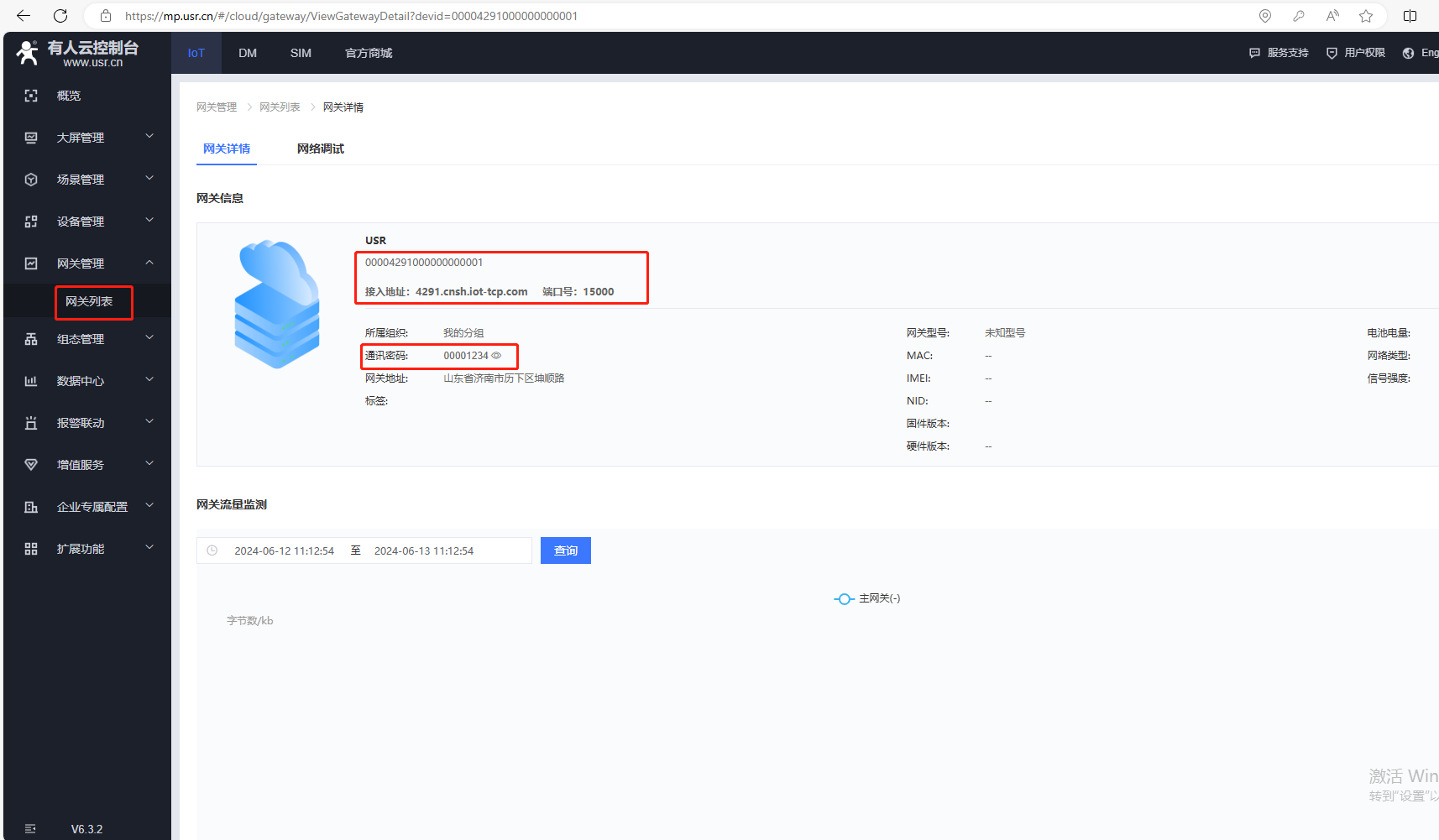
(3)添加完成,返回網關列表。
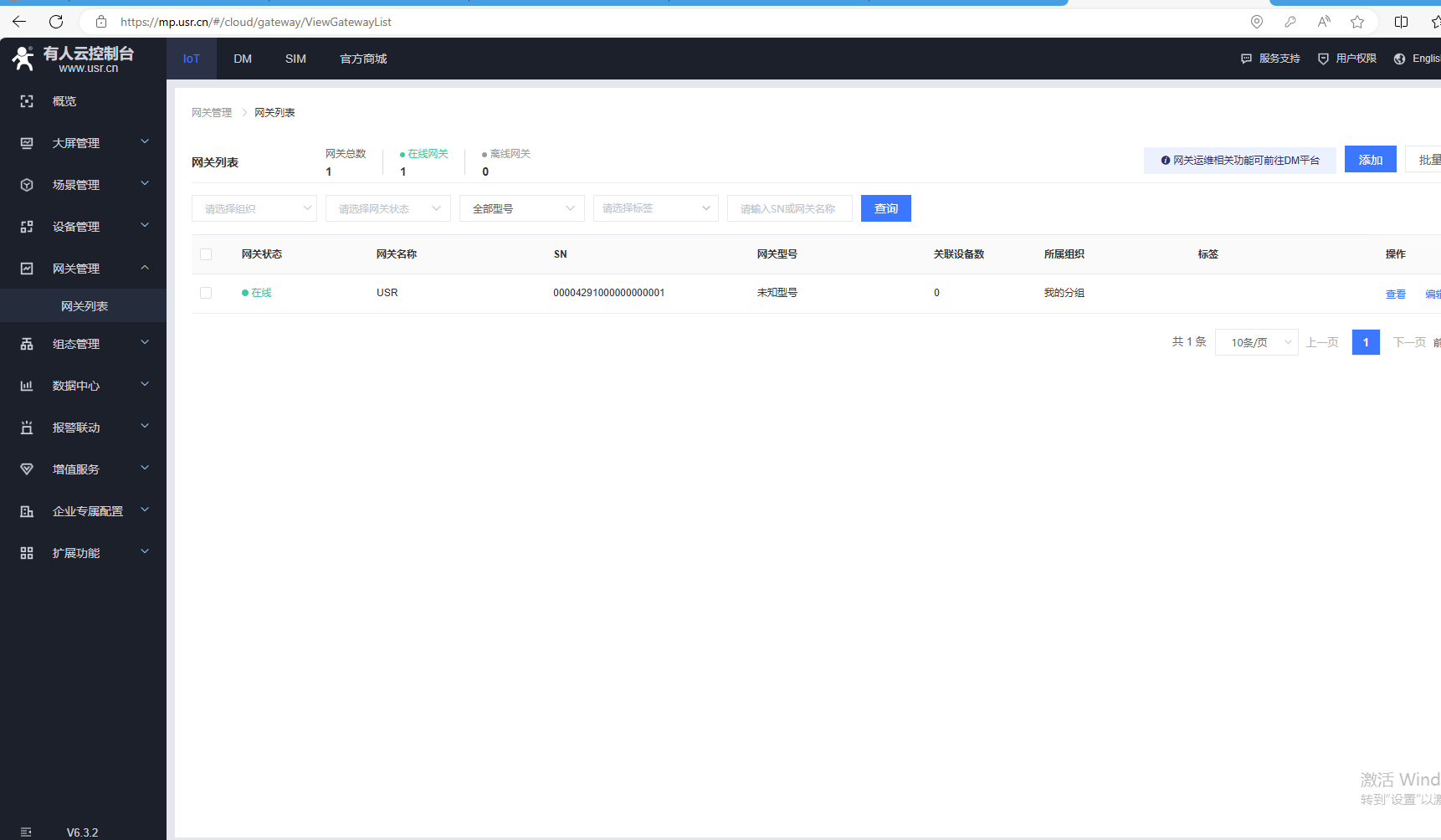
(4)添加設備,點擊設備管理,點擊設備列表,點擊添加設備。
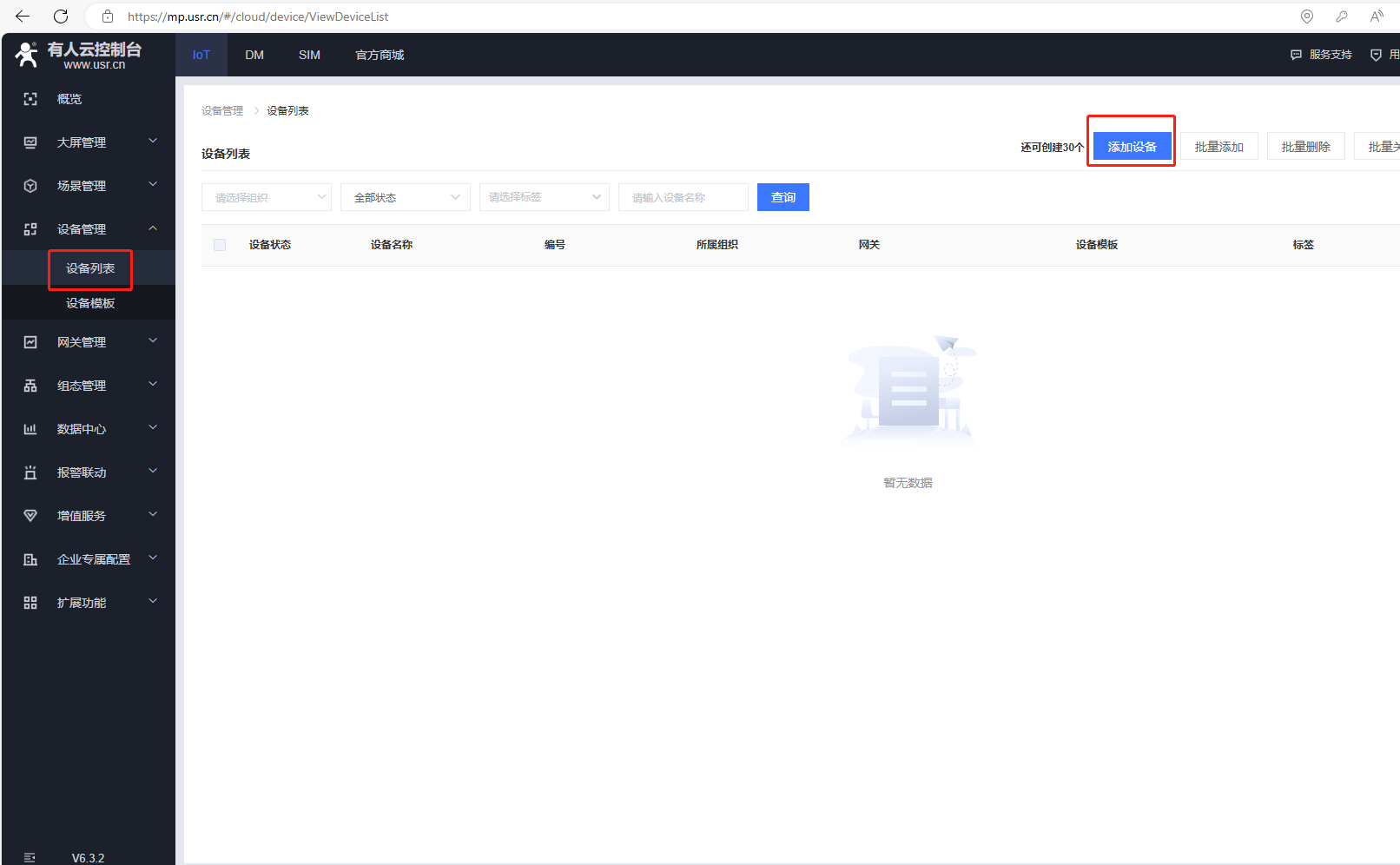
(5)添加模板,輸入設備名稱,點擊選擇模板。
選擇新建模板,輸入設備模板名稱,通用Modbus/PLC/DL,選擇Modbus,協議選擇Modbus Rtu,采集方式云端,最后確認。
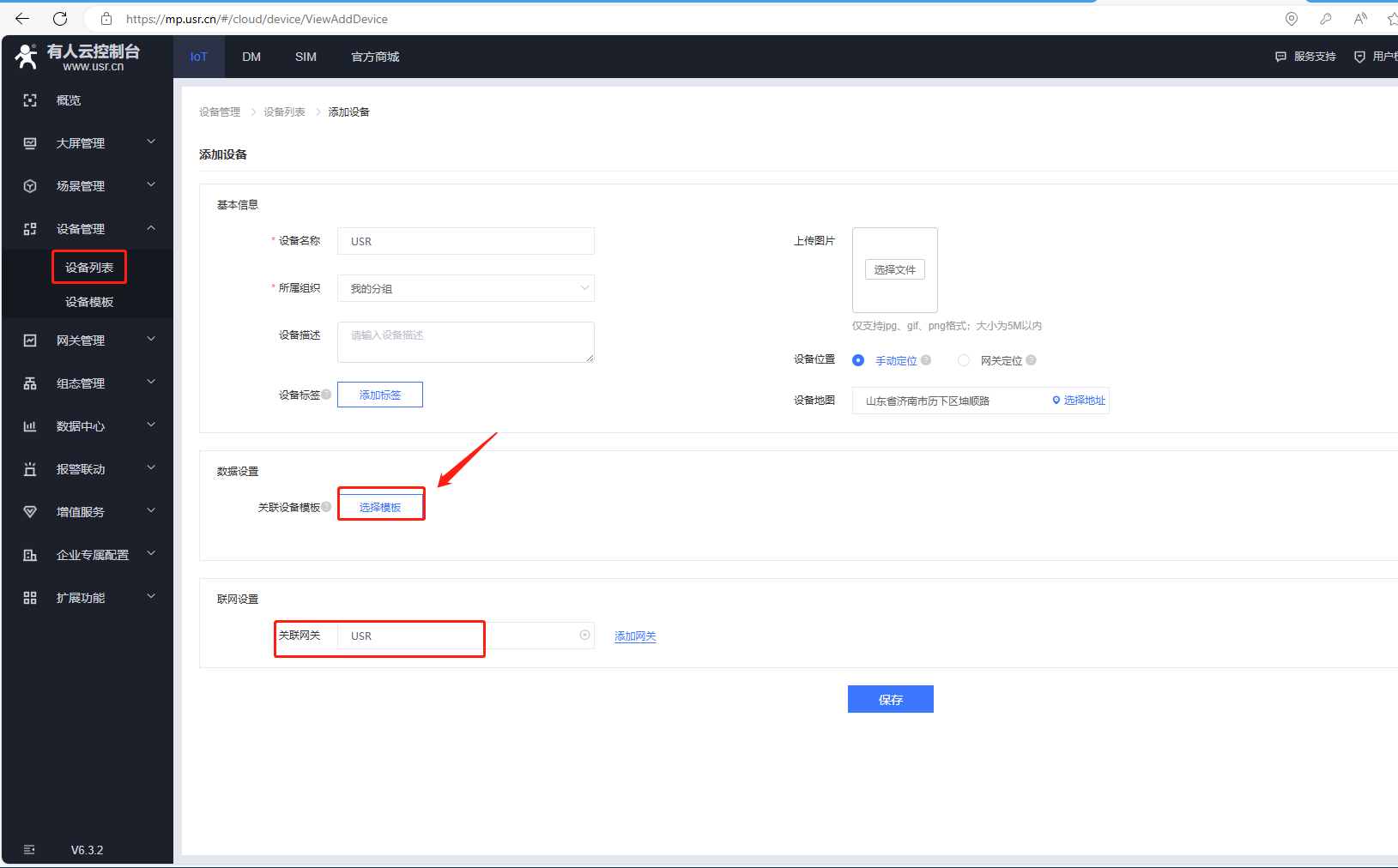
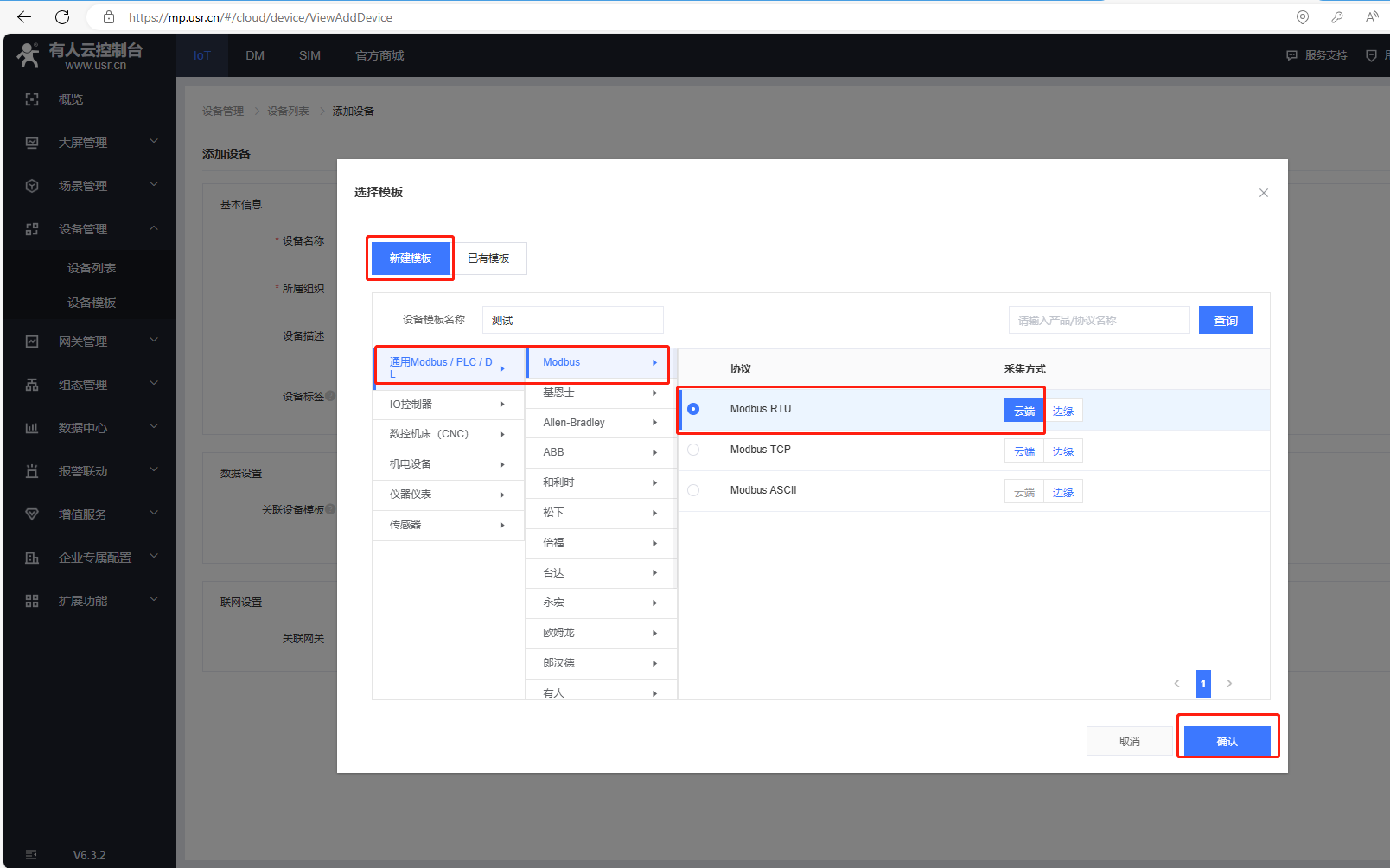
(6)添加從機,串口序號默認1,從機地址1(實際應用,填所接串口設備的十進制從機地址號)
聯網設置,關聯網關選擇自身設備,USR-WIFI232-A2,最后點擊保存。
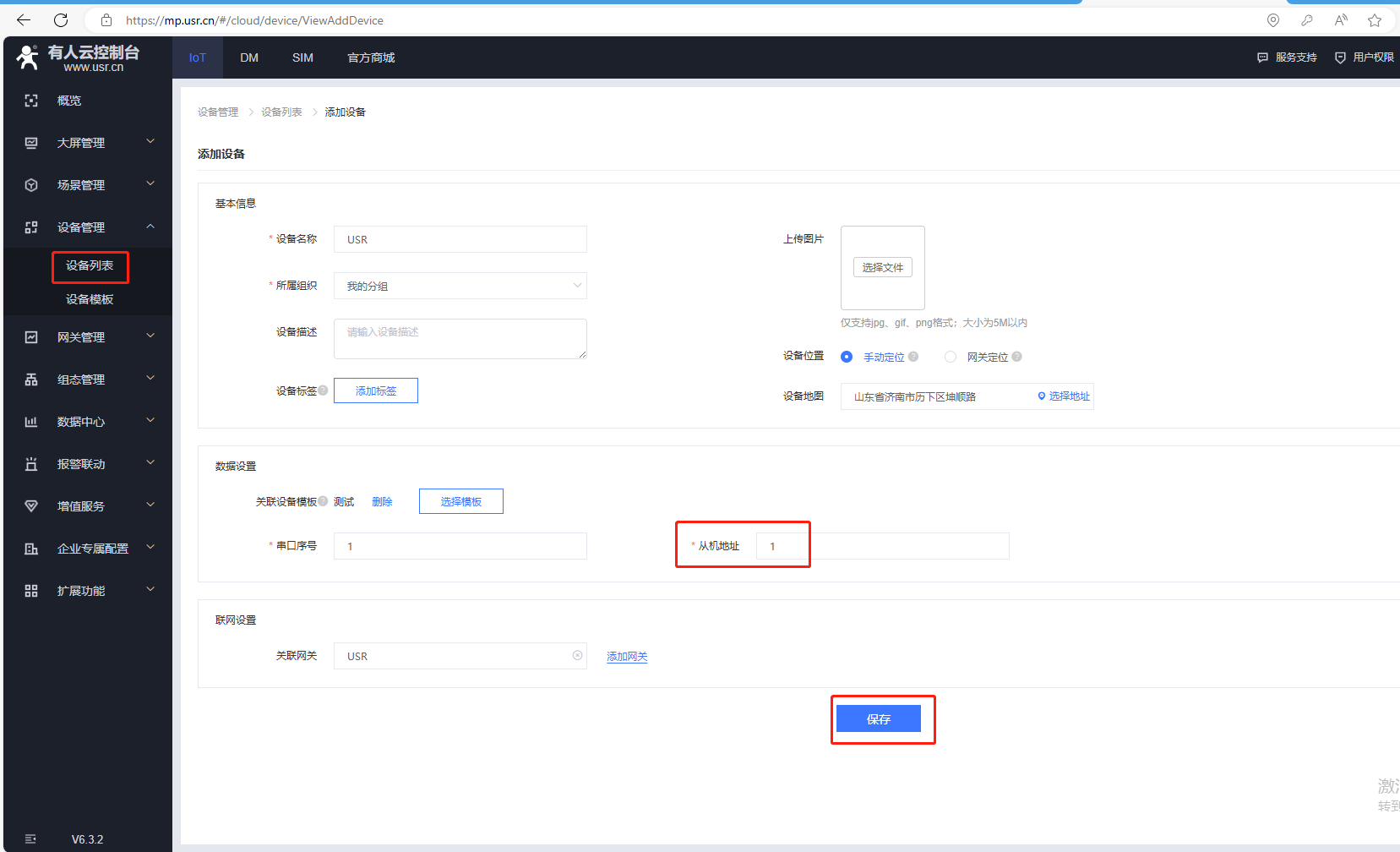
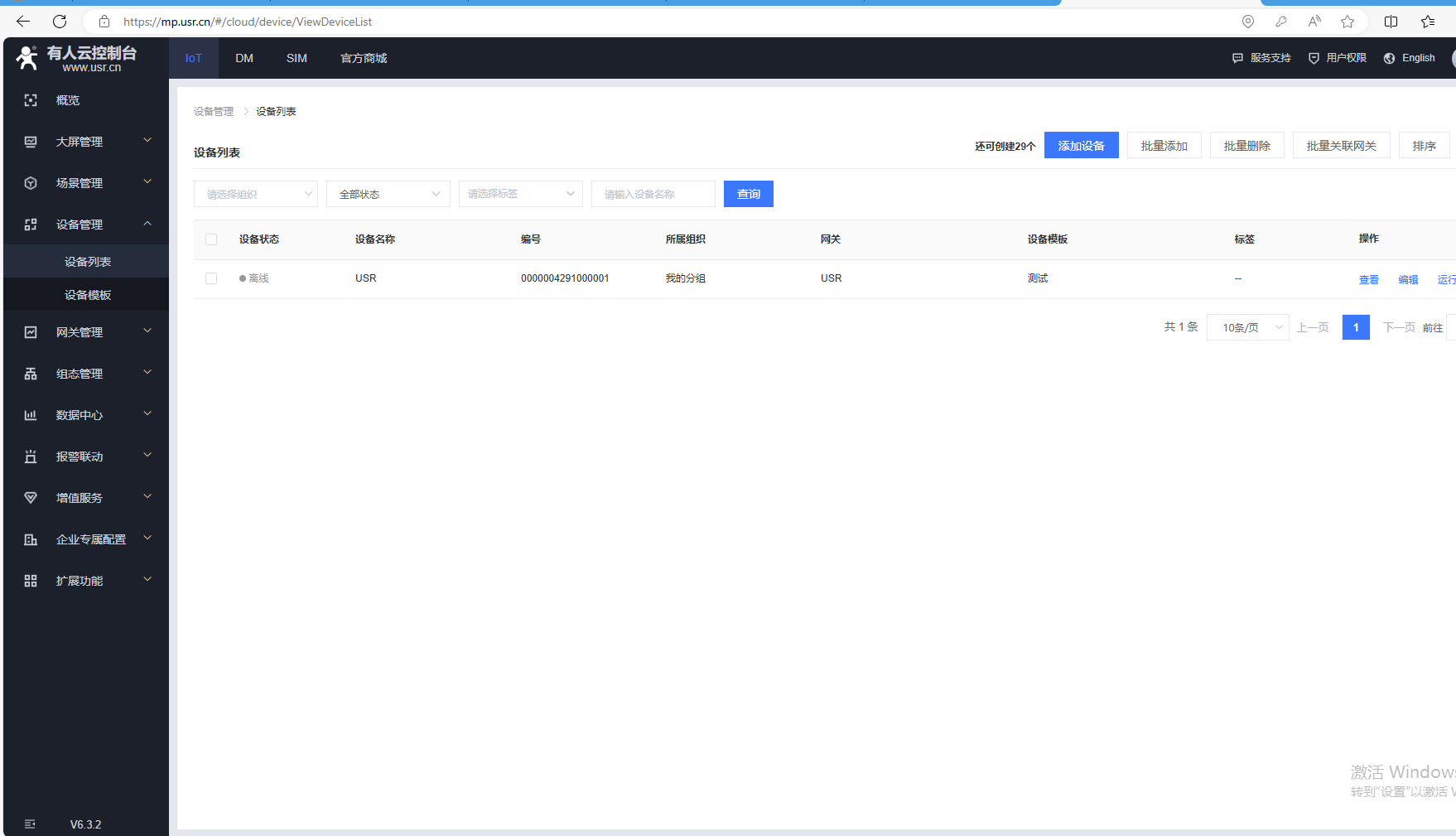
(7)添加變量,點擊設備管理,點擊設備模板,點擊編輯。
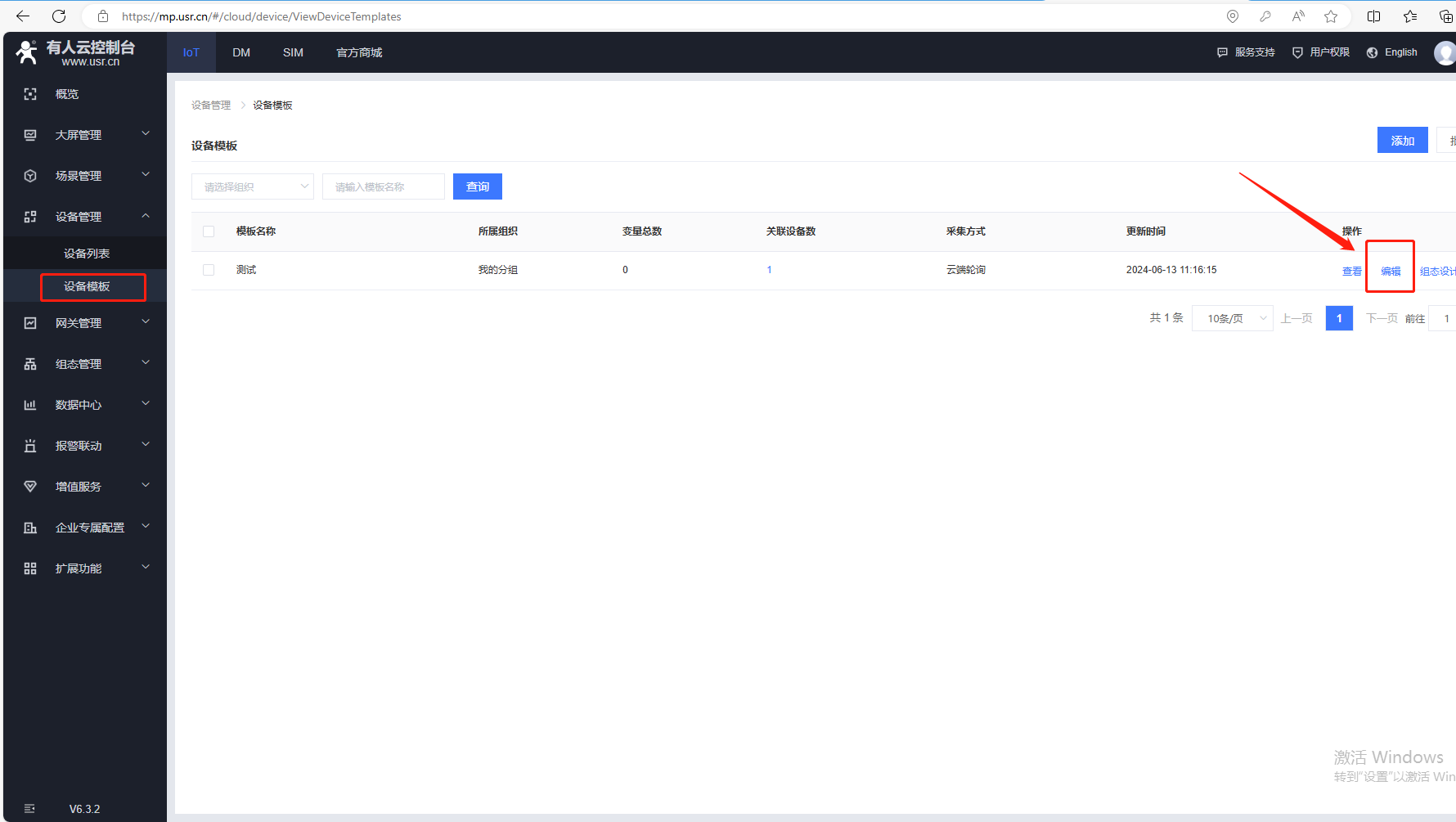
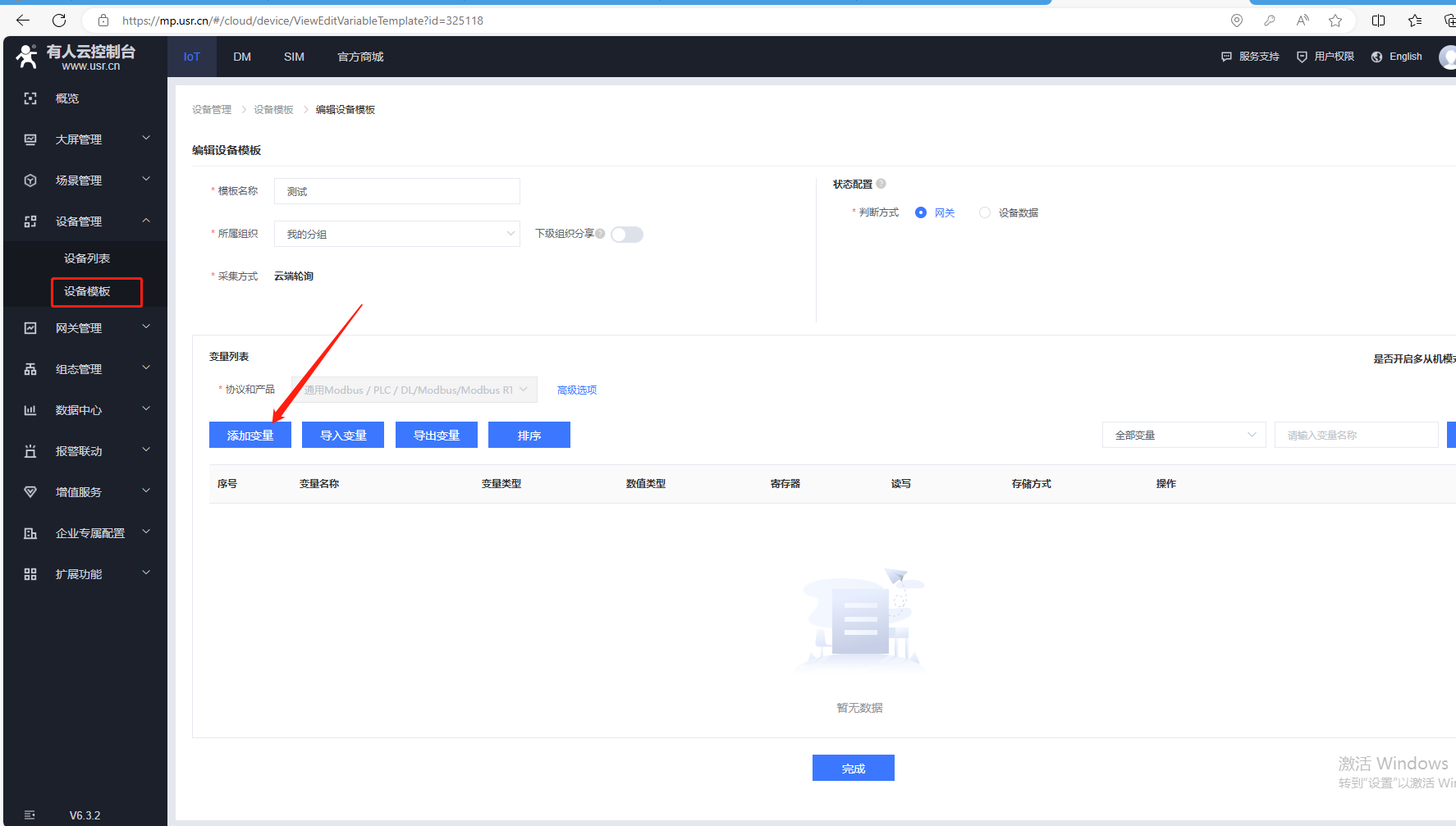
輸入變量名稱,選擇變量類型,寄存器功能碼用4(對應03讀功能碼),變量設置1(對應實際寄存器地址十進制0,實際寄存器地址十進制加1,填入變量)。
采集頻率1分鐘。
可以選擇存儲方式和讀寫方式,點擊確認,最后點擊完成。
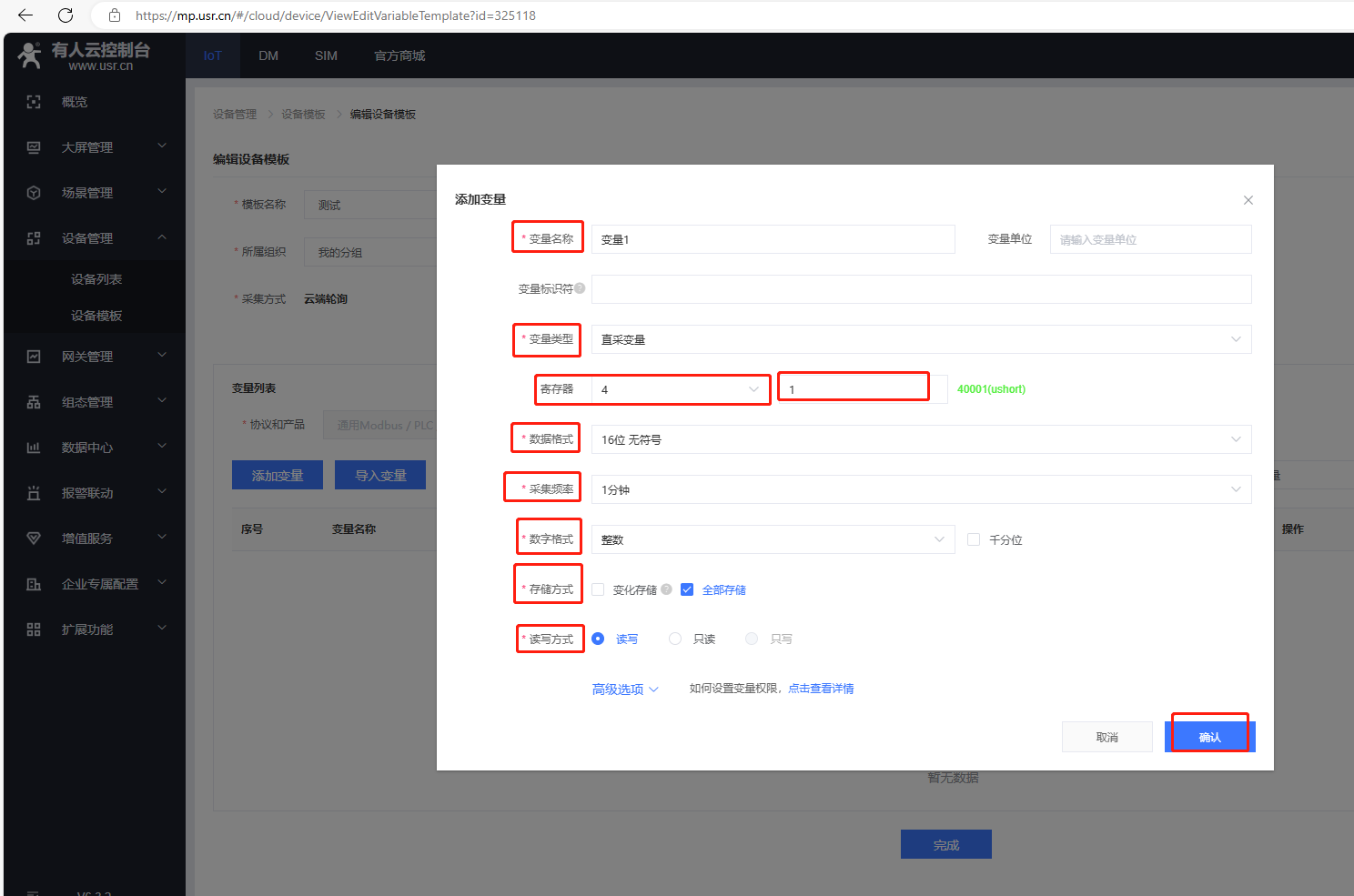
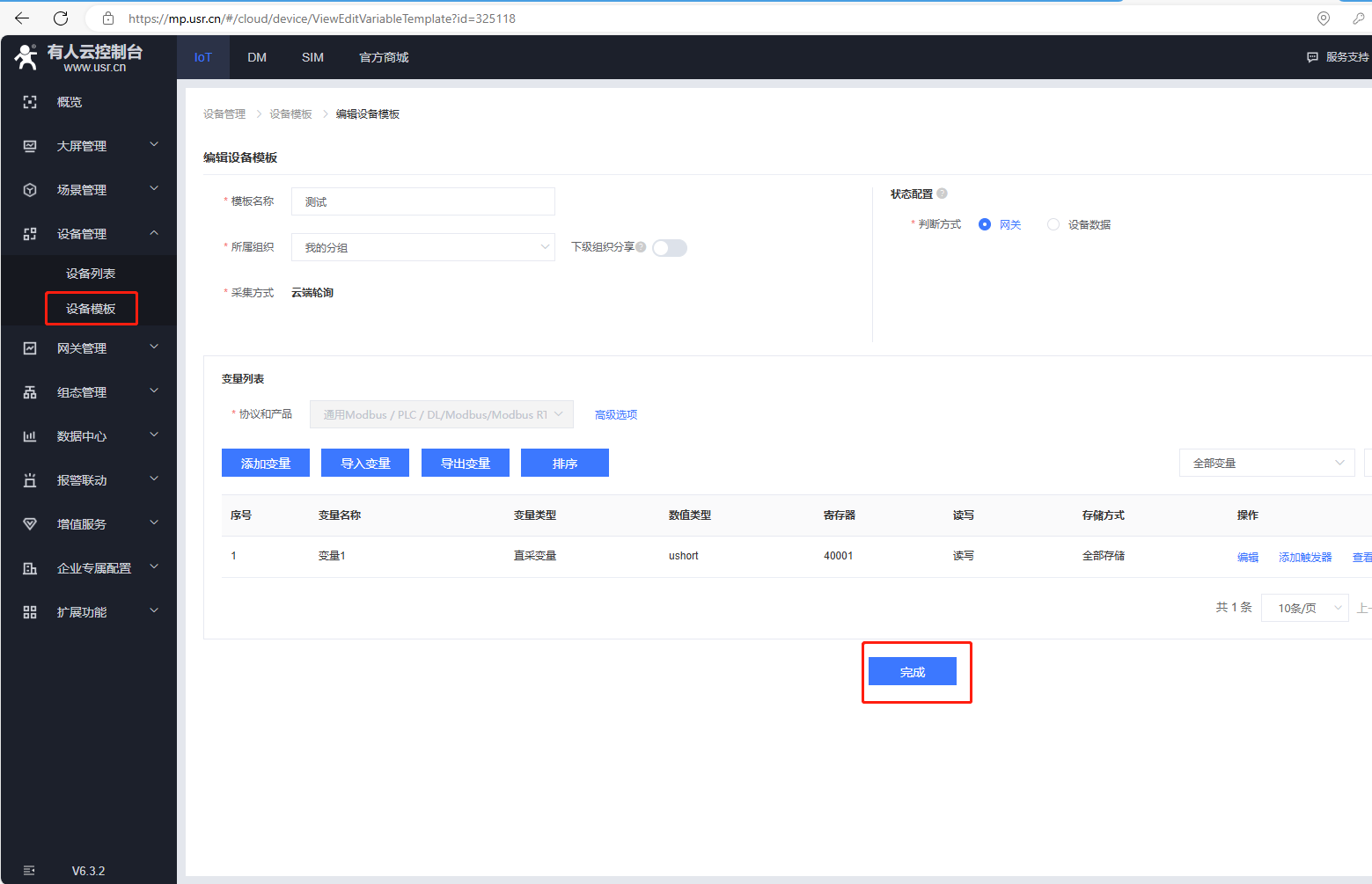
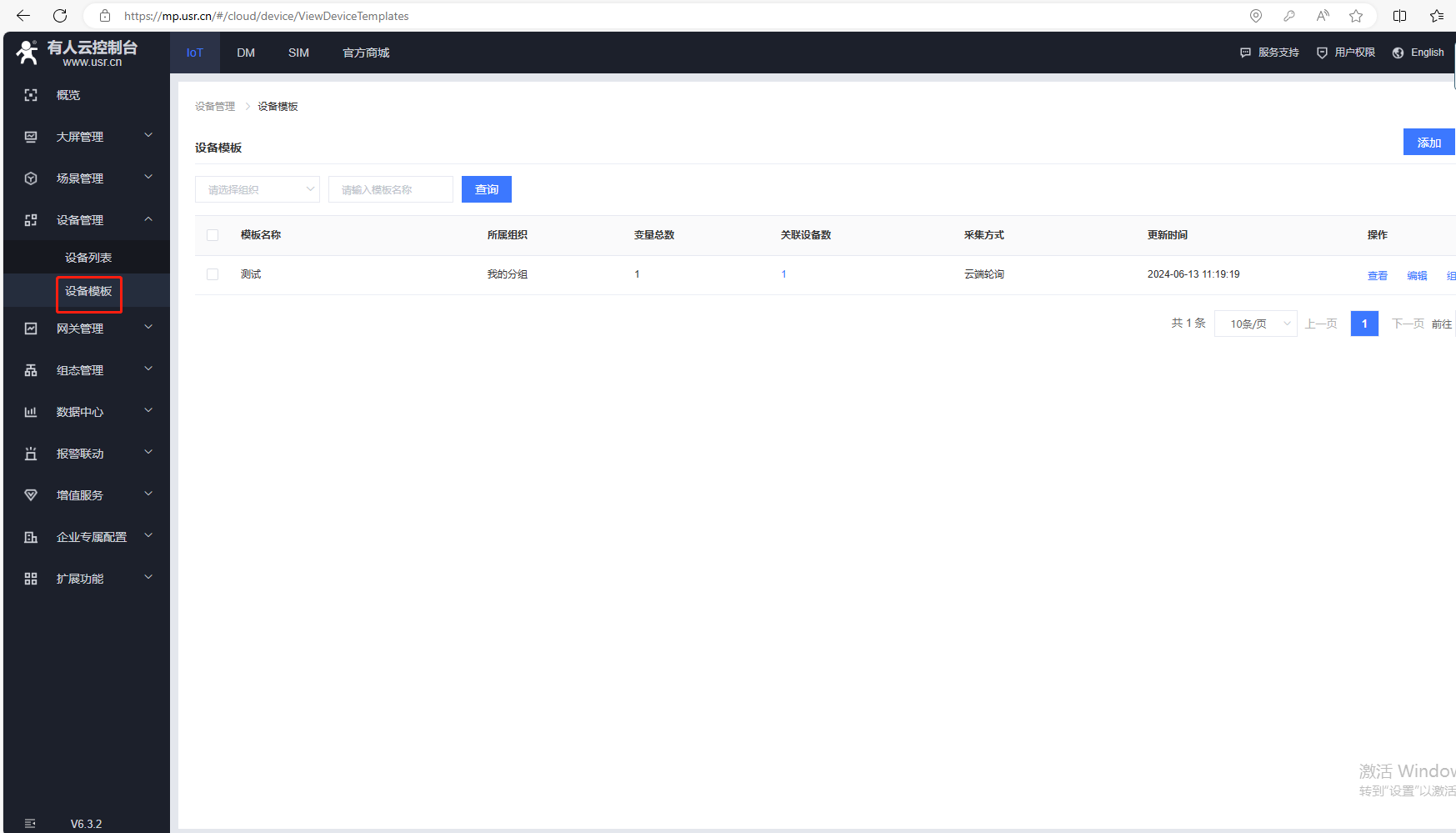
四、USR-WIFI232-A2參數設置
1、電腦連接USR-WIFI232-A2的WiFi,瀏覽器輸入10.10.100.254登陸網頁
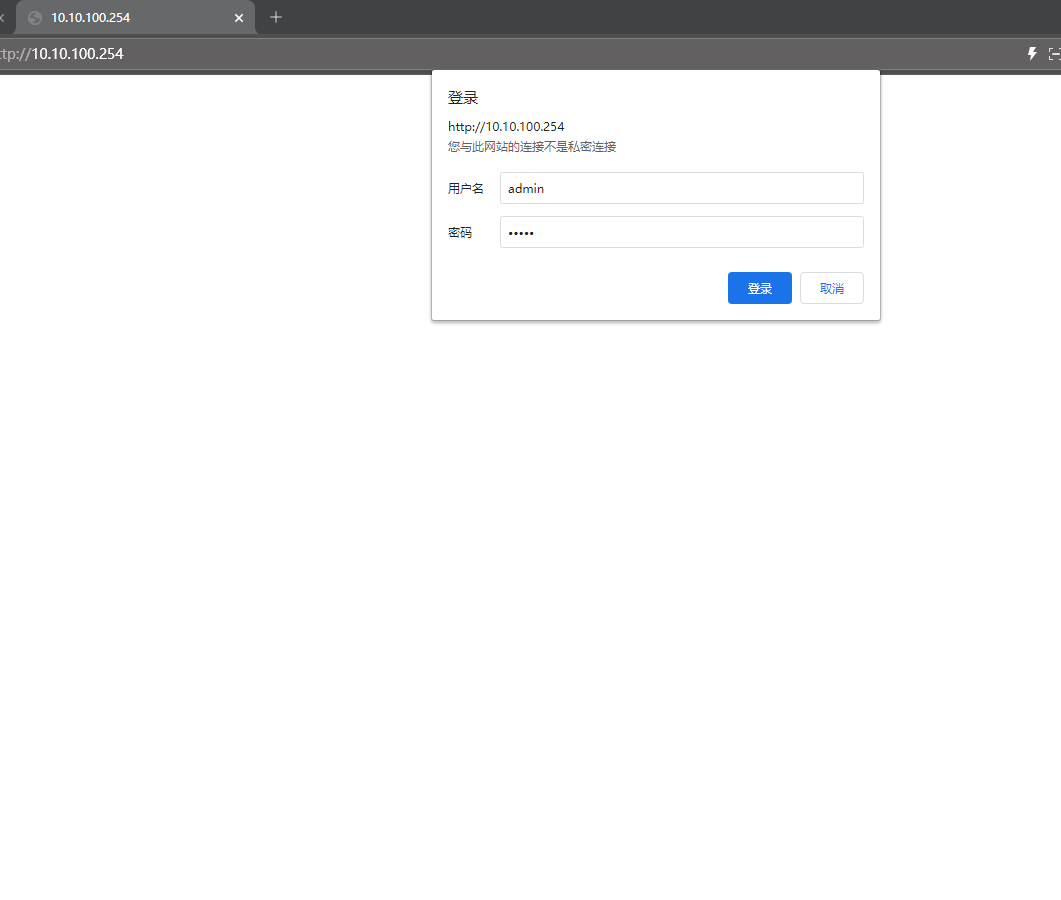
2、模式設置STA模式

3、無線終端配置
設置要連接的路由器WiFi和密碼,點擊確定。
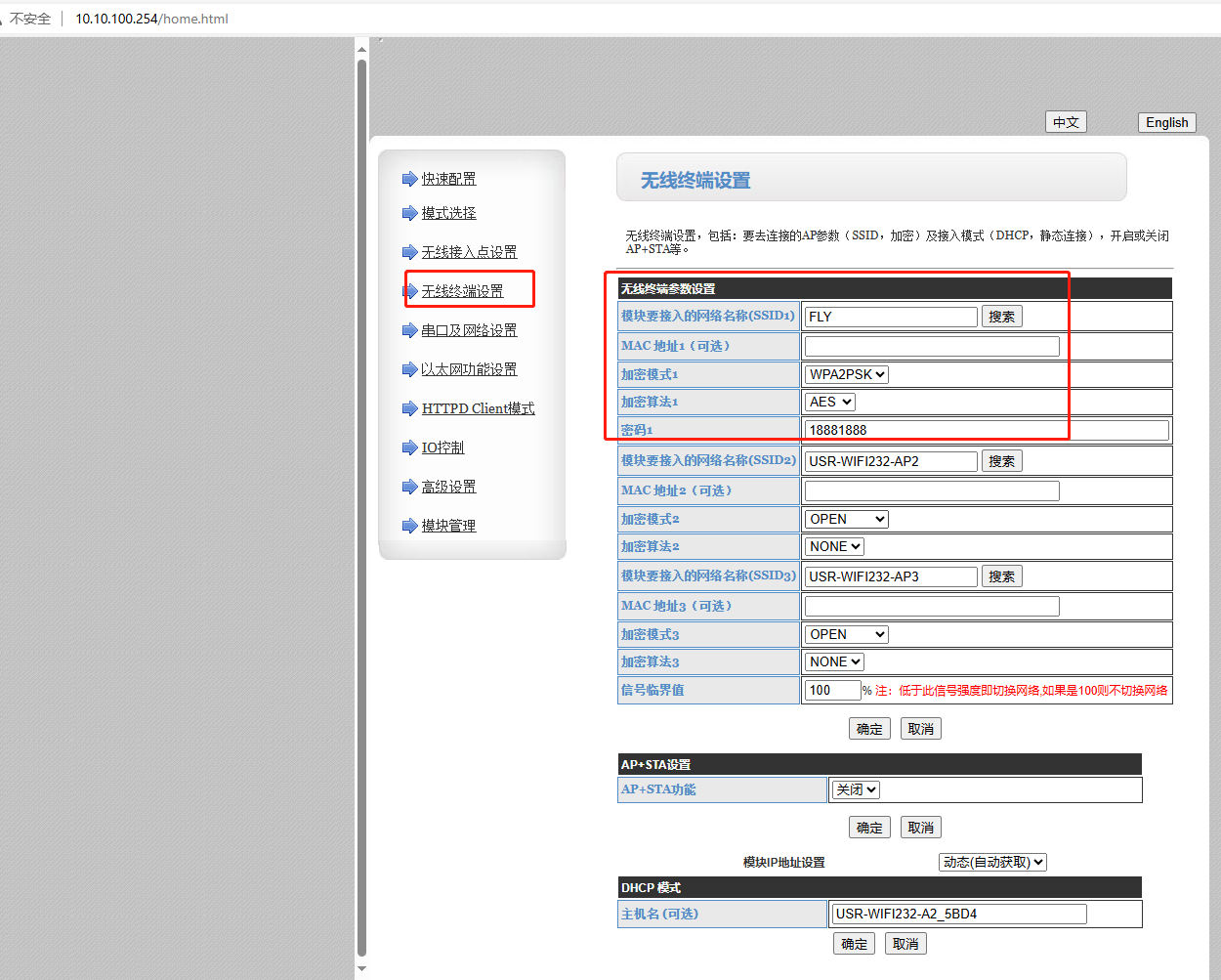
4、串口及網絡設置
串口參數波特率57600。
開啟注冊包,選擇透傳云,設備ID填添加有人云的ID 00004291000000000001,通信密碼填00001234,點擊確定。
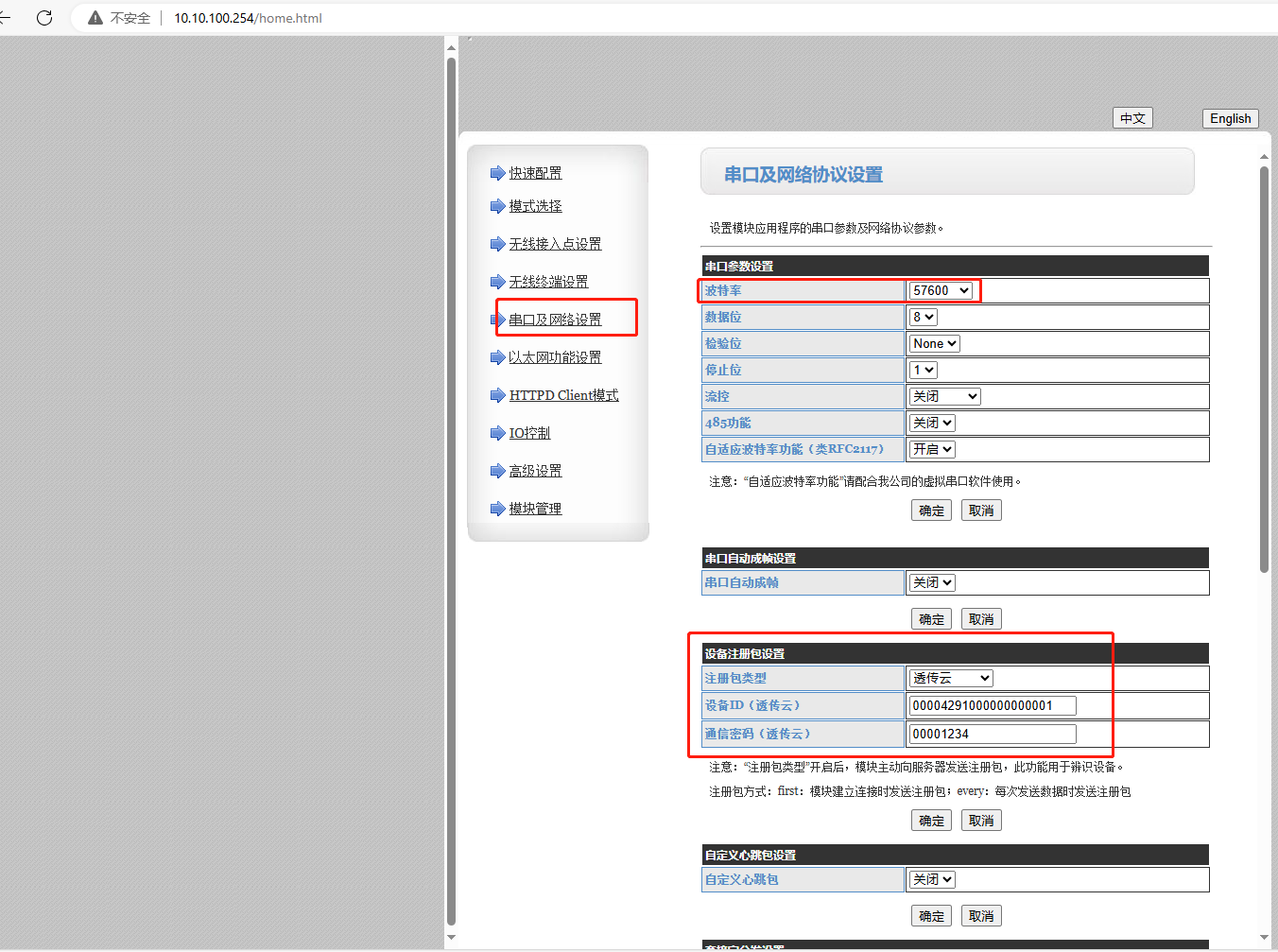
網絡參數模式CLient,協議TCP,端口15000,服務器地址填4291.cnsh.iot-tcp.com。
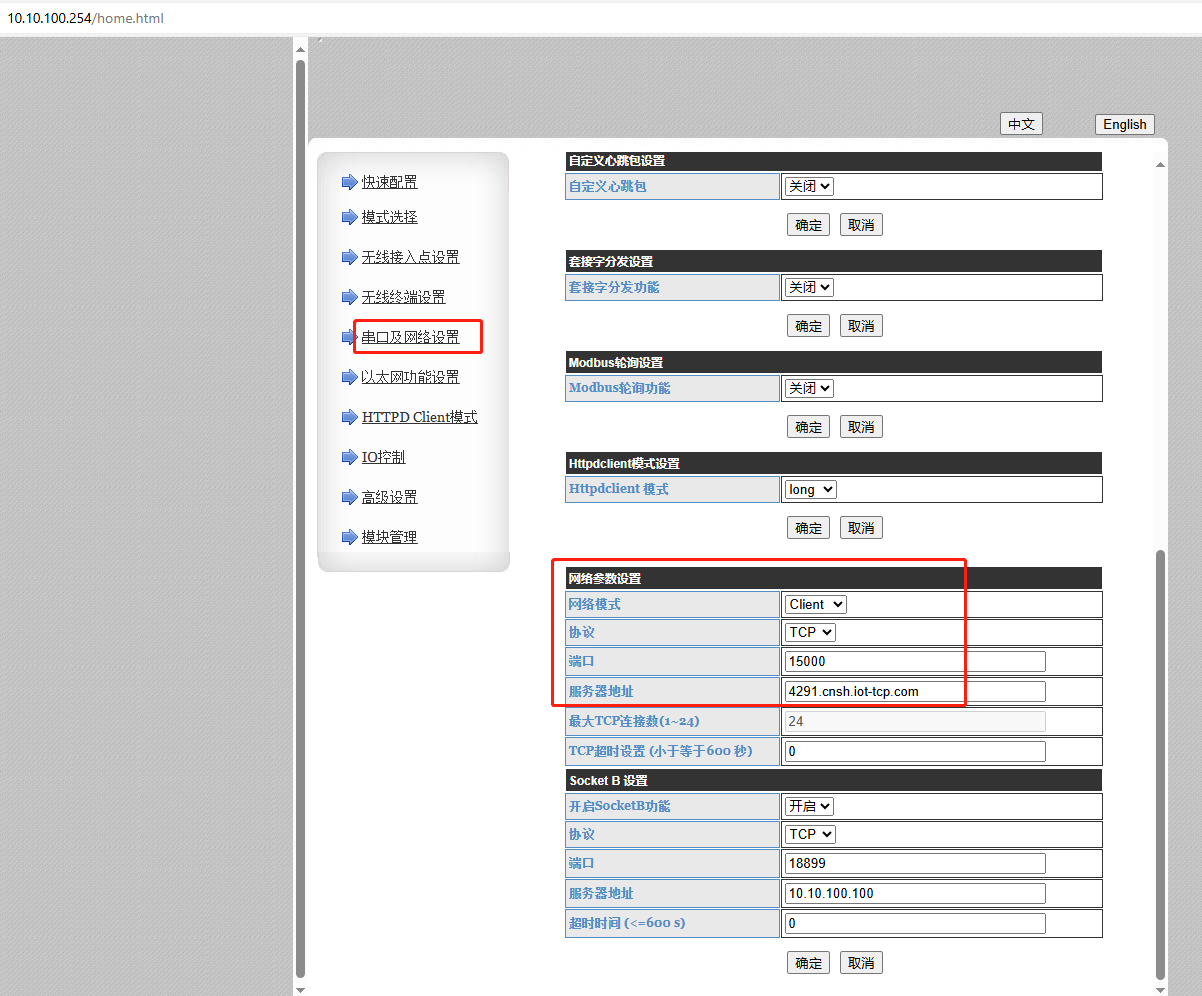
5、模塊重啟
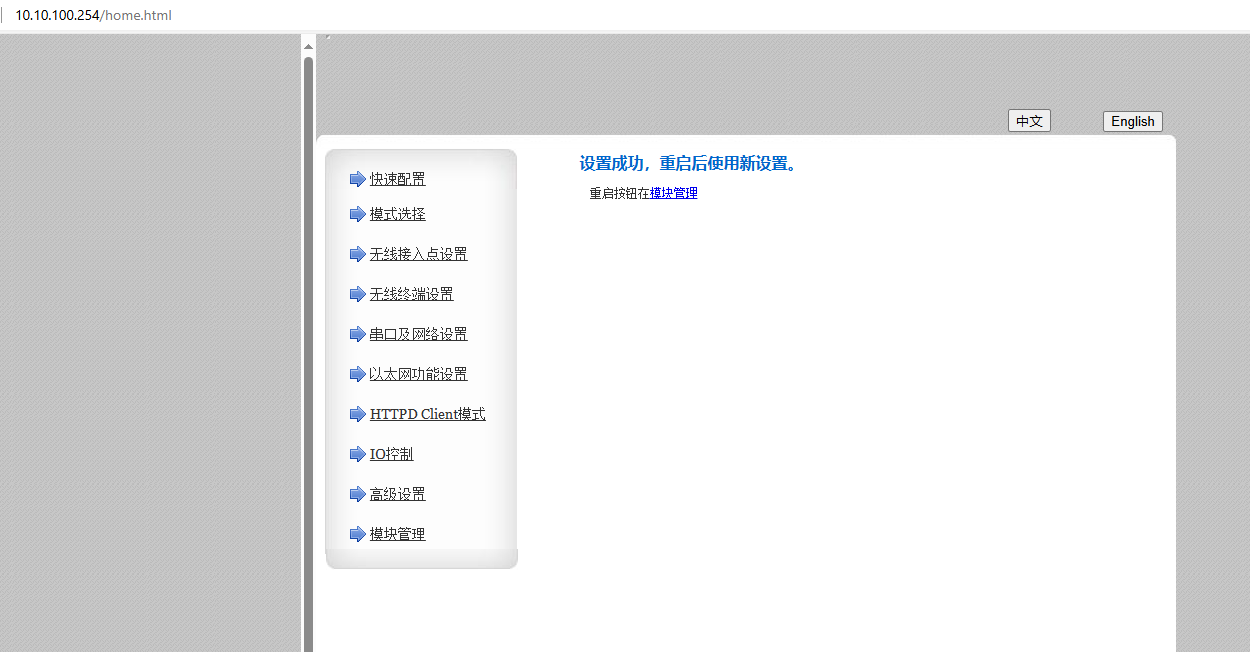
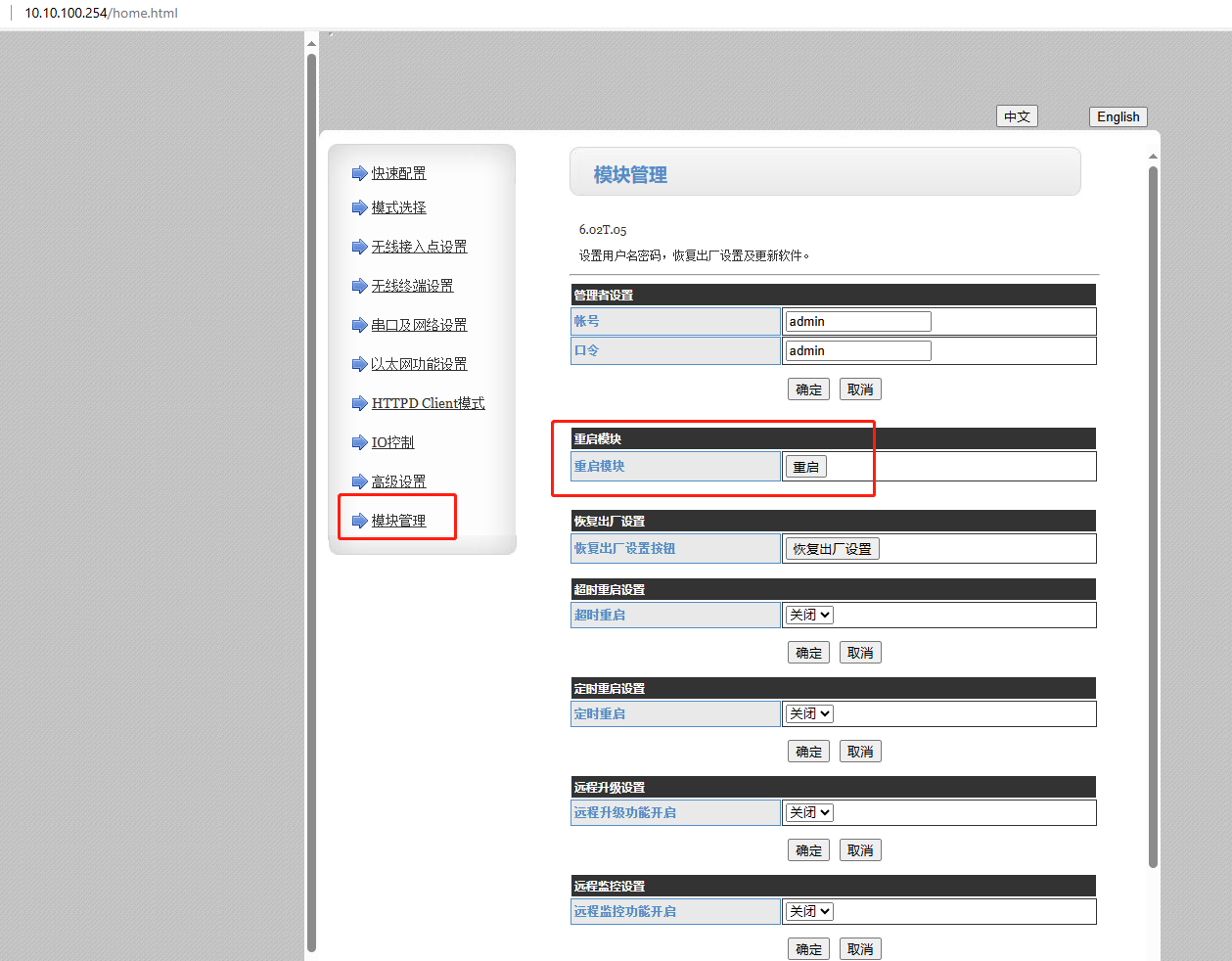
6、有人云設備在線返回設備列表,點擊設備名稱,可以去查看變量當前值。
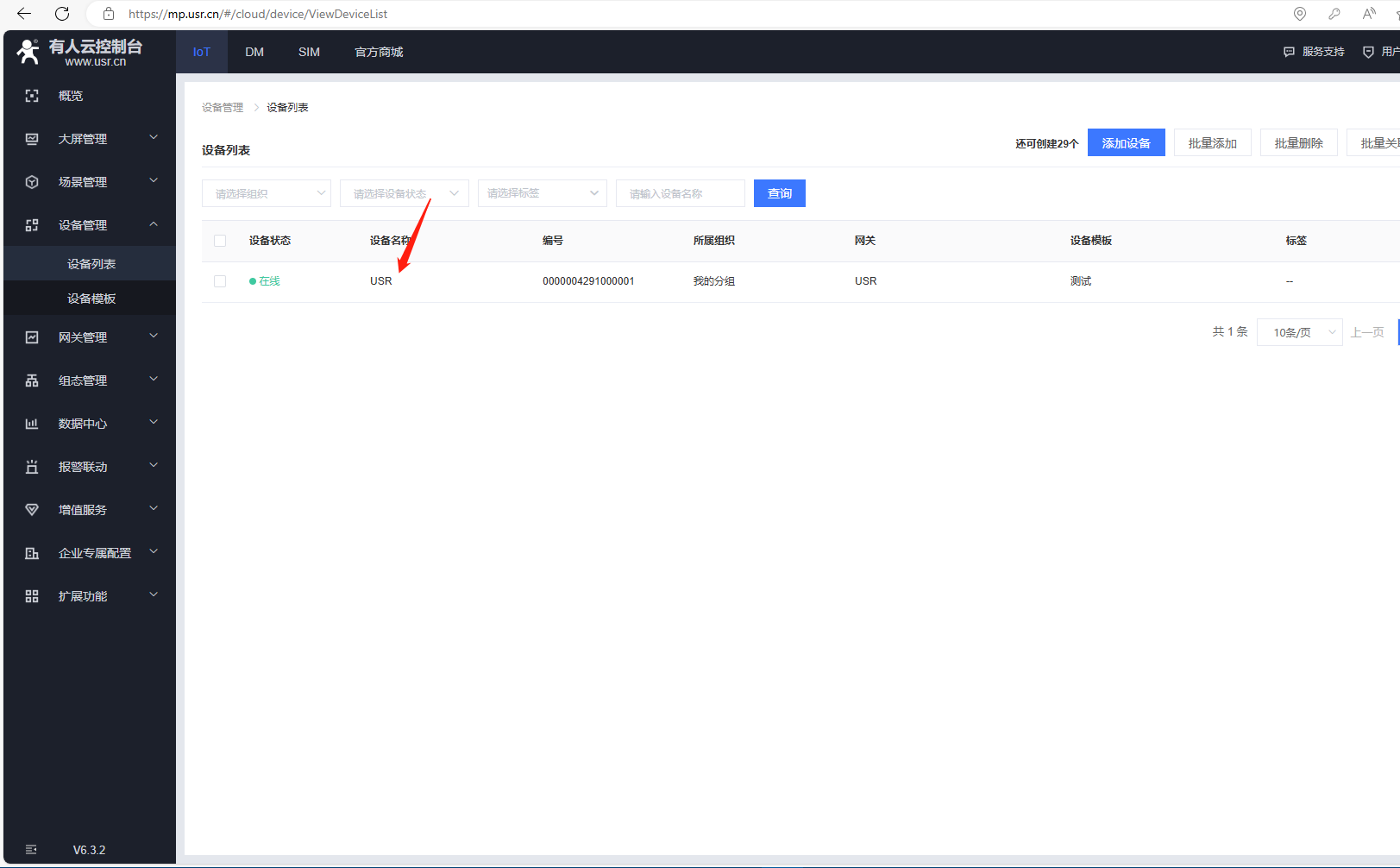
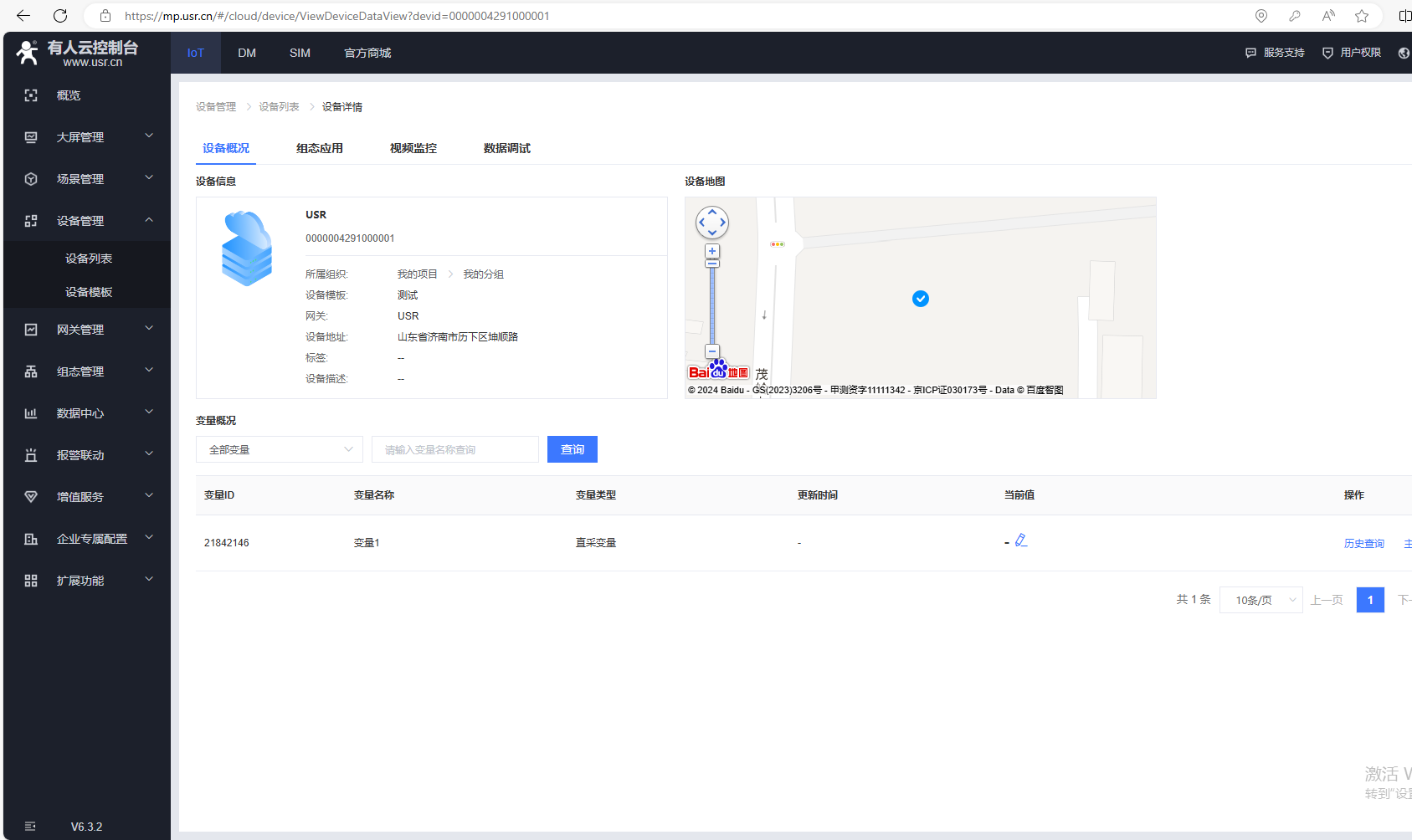
五、數據調試
1、打開串口軟件MODBUS slave軟件,配置參數
(1)點擊Setup,Slave ID從機地址用1,Function功能碼用03,Address寄存器起始地址用0,Quantity寄存器地址數量用1。
就是模擬從機地址1,采集1個寄存器地址0的數據。
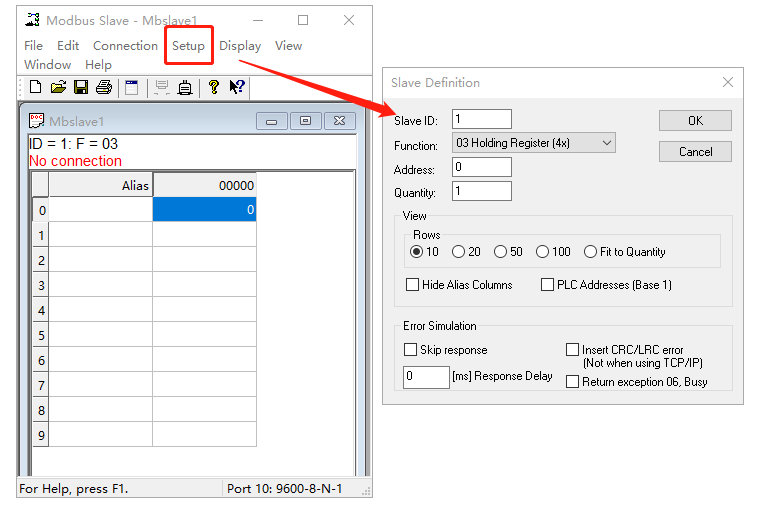
(2)點擊Connection,選擇串口,對應USR-WIFI232-A2所接USB-RS232串口線的COM口號,串口參數和USR-WIFI232-A2串口參數保持一致。 Mode選擇RTU,模擬MODBUS RTU協議串口。
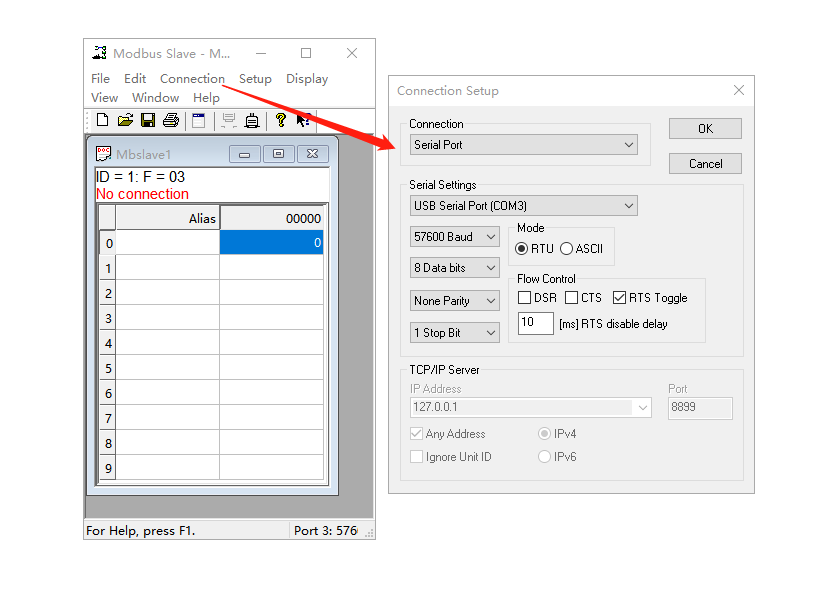
2、MODBUS slave數據設置10,有人云設備列表1分鐘采集,可以看到變量采集的當前值數據10。
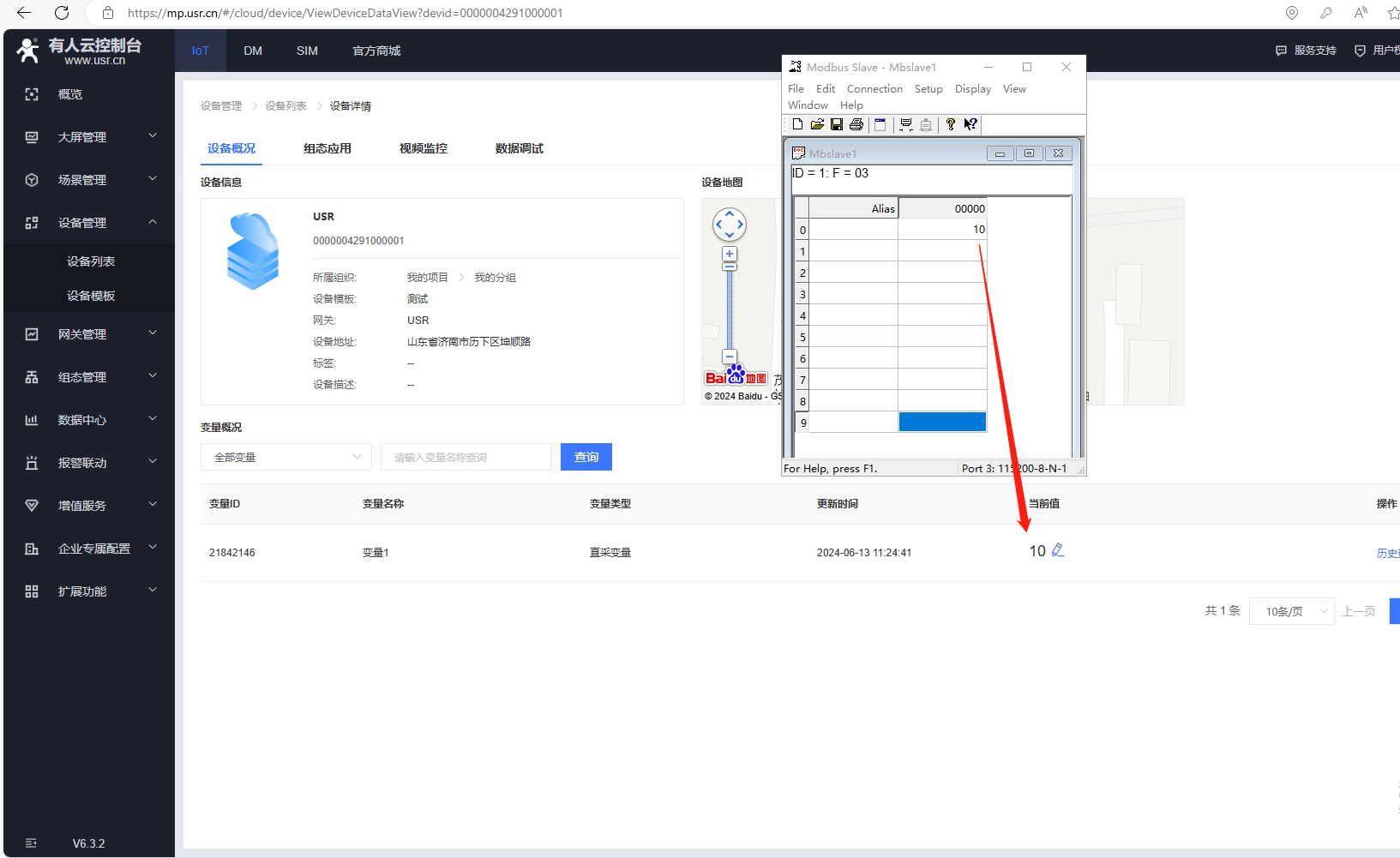
3、有人云寫數據20,MODBUS slave數據變為20。
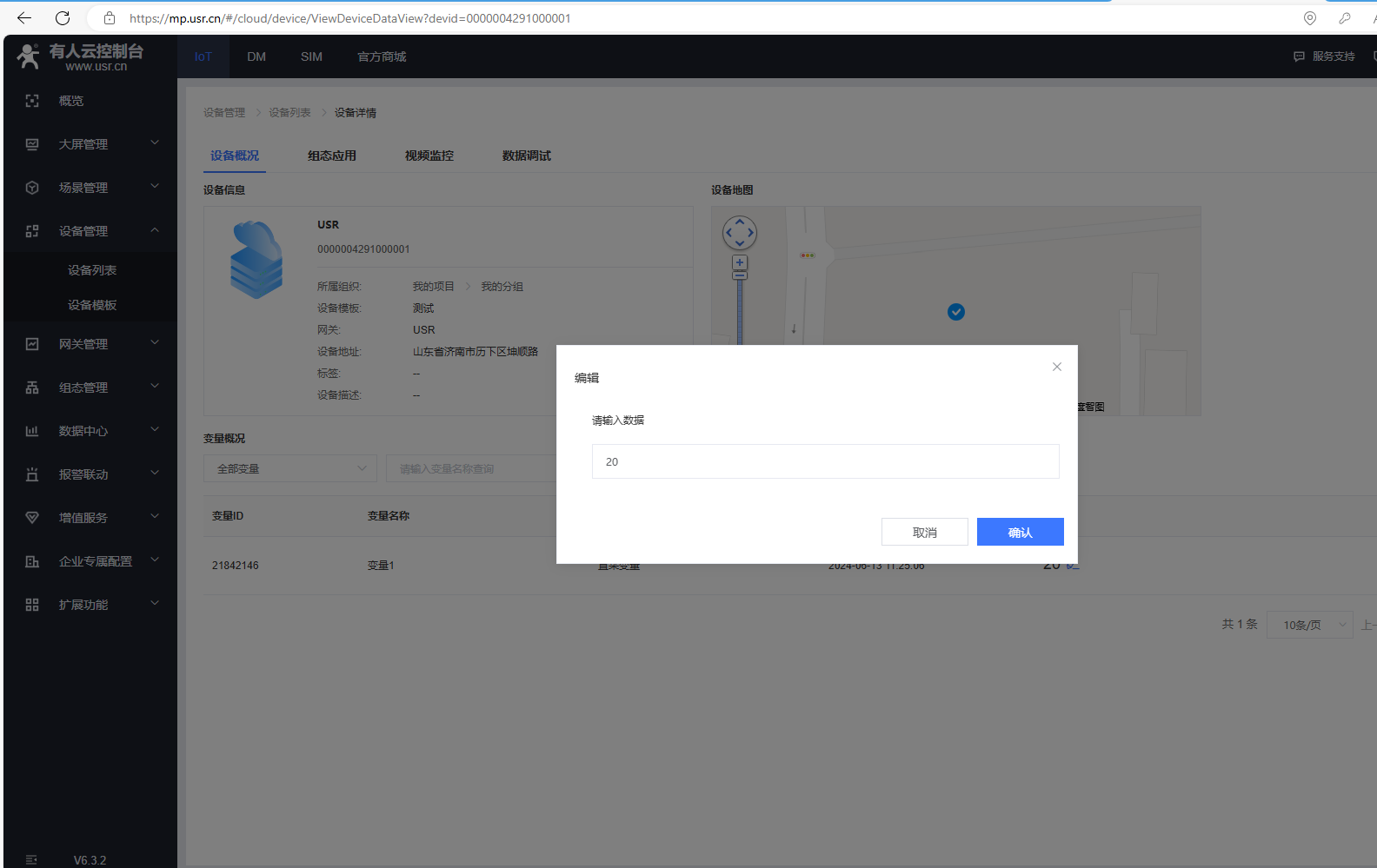
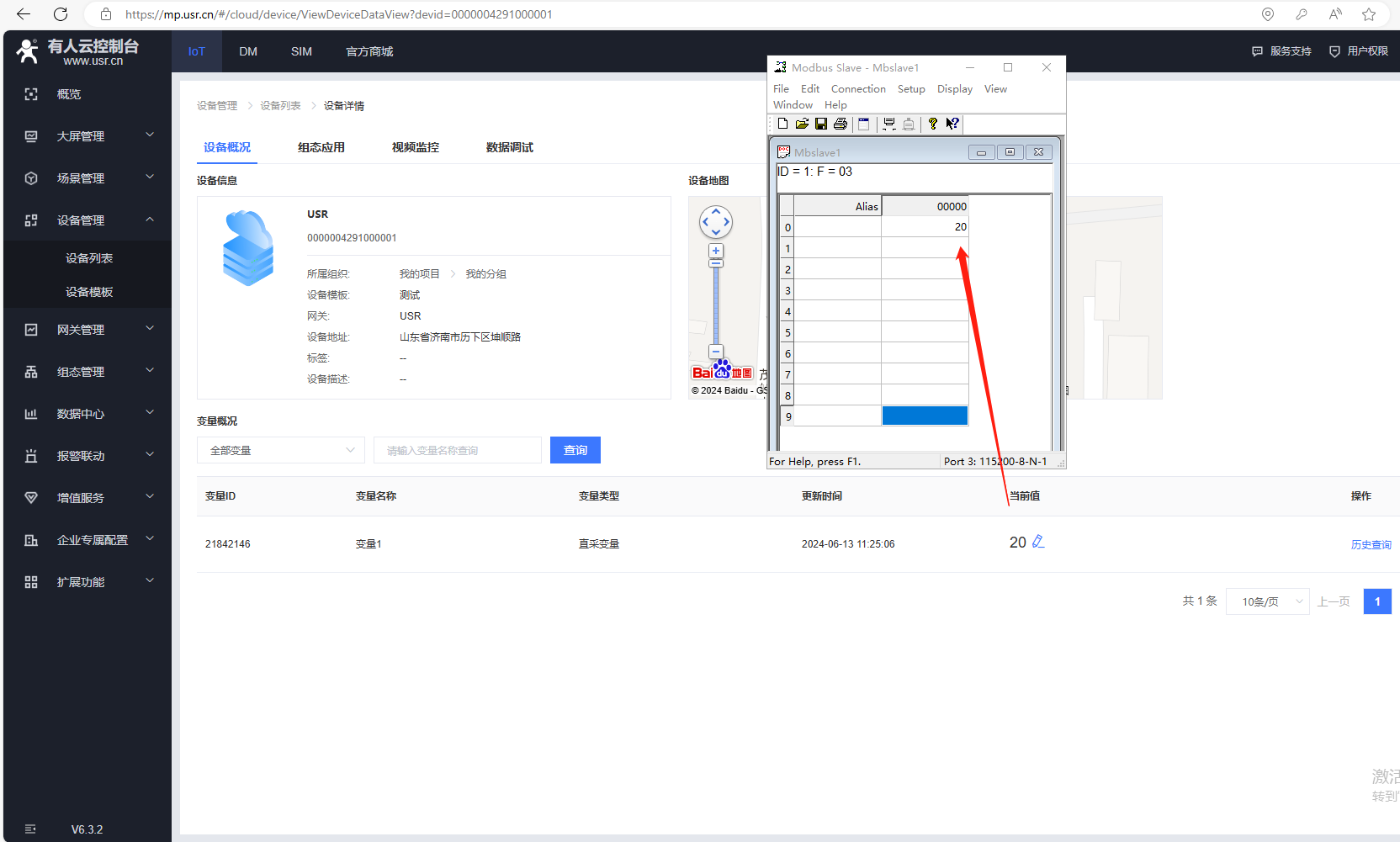
4、有人云數據調試功能
還可以利用有人云的數據調試功能,查看有人云的數據收發是否正常。
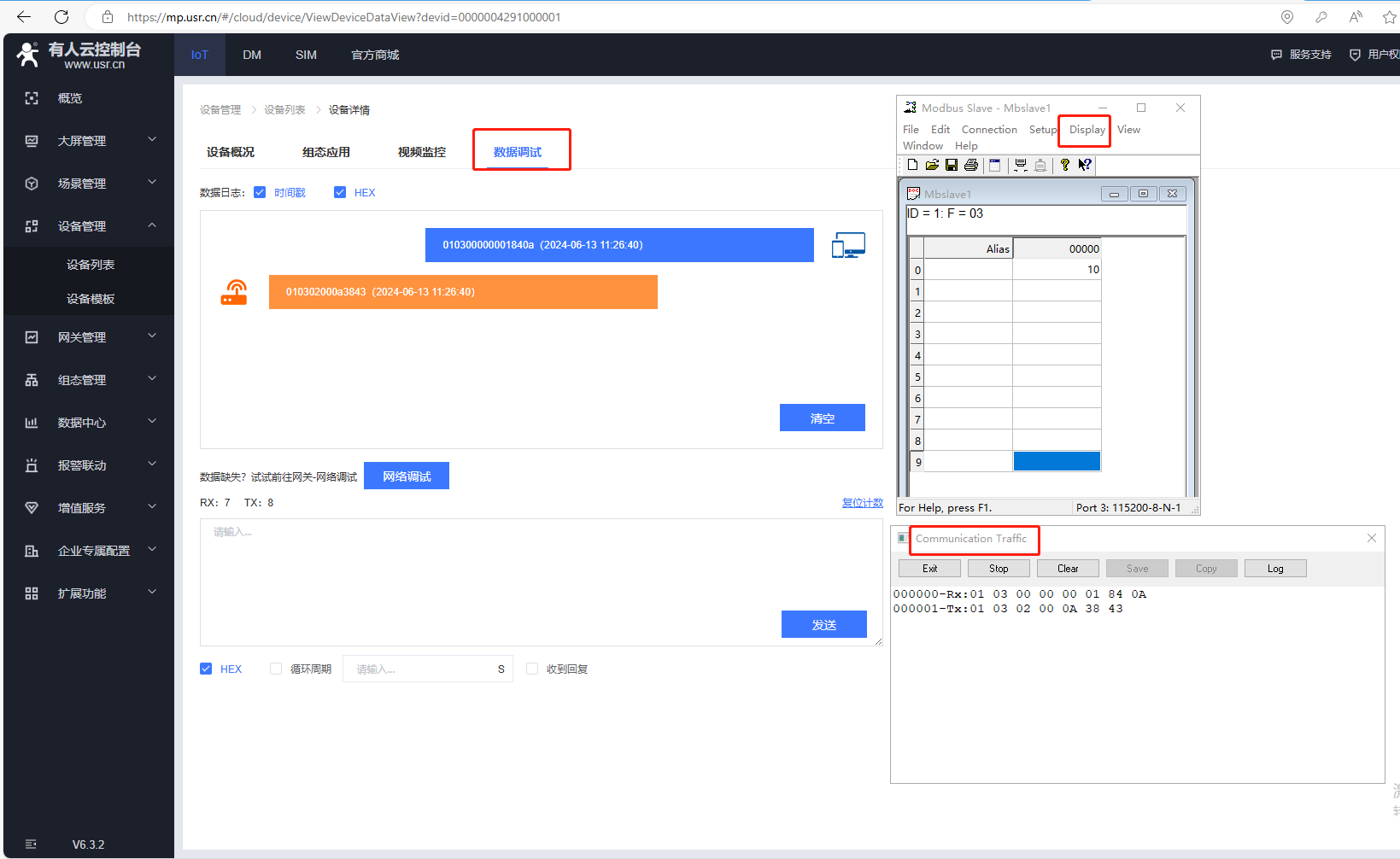
5、數據中心,歷史記錄查看歷史曲線和歷史數據
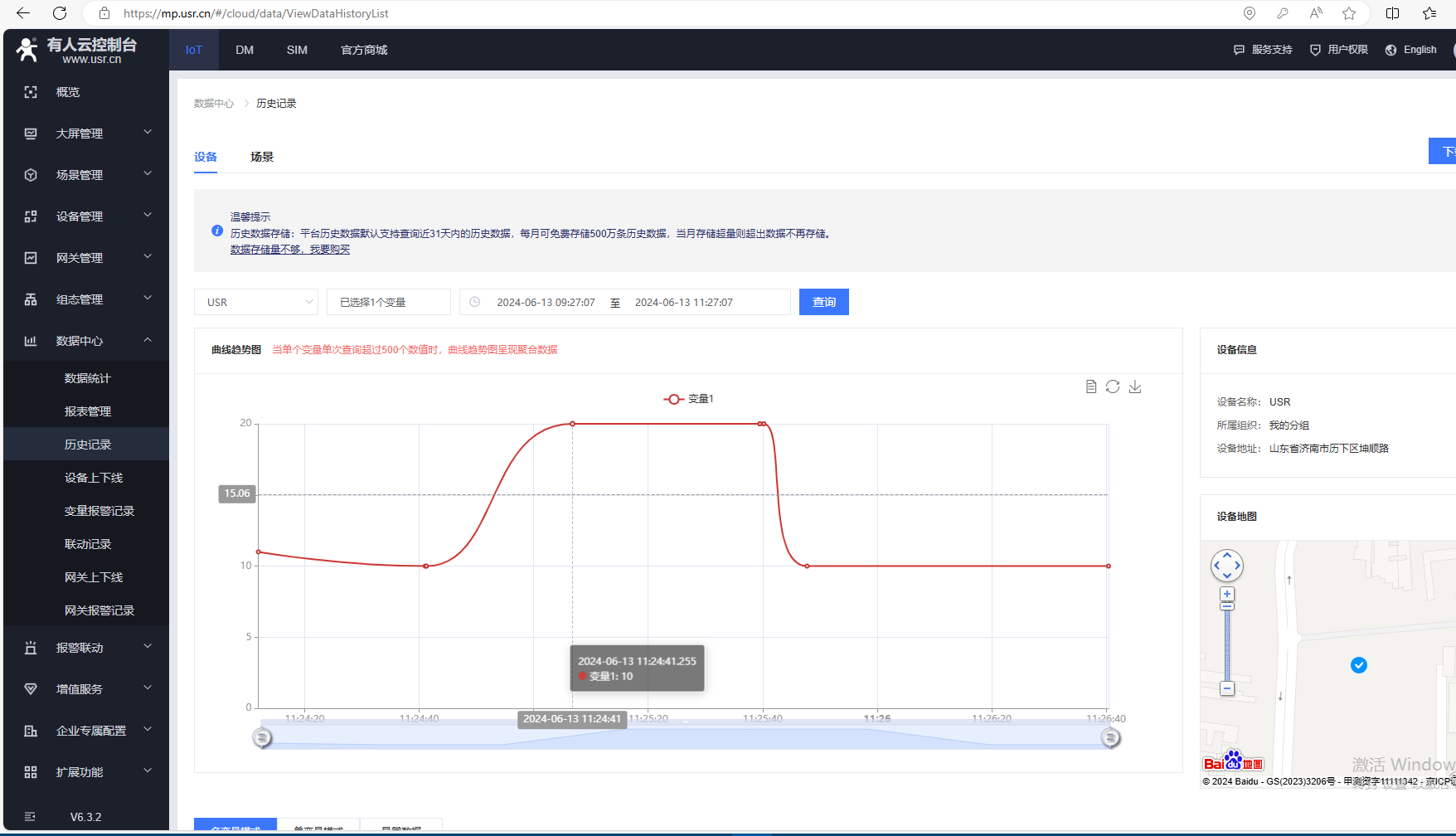
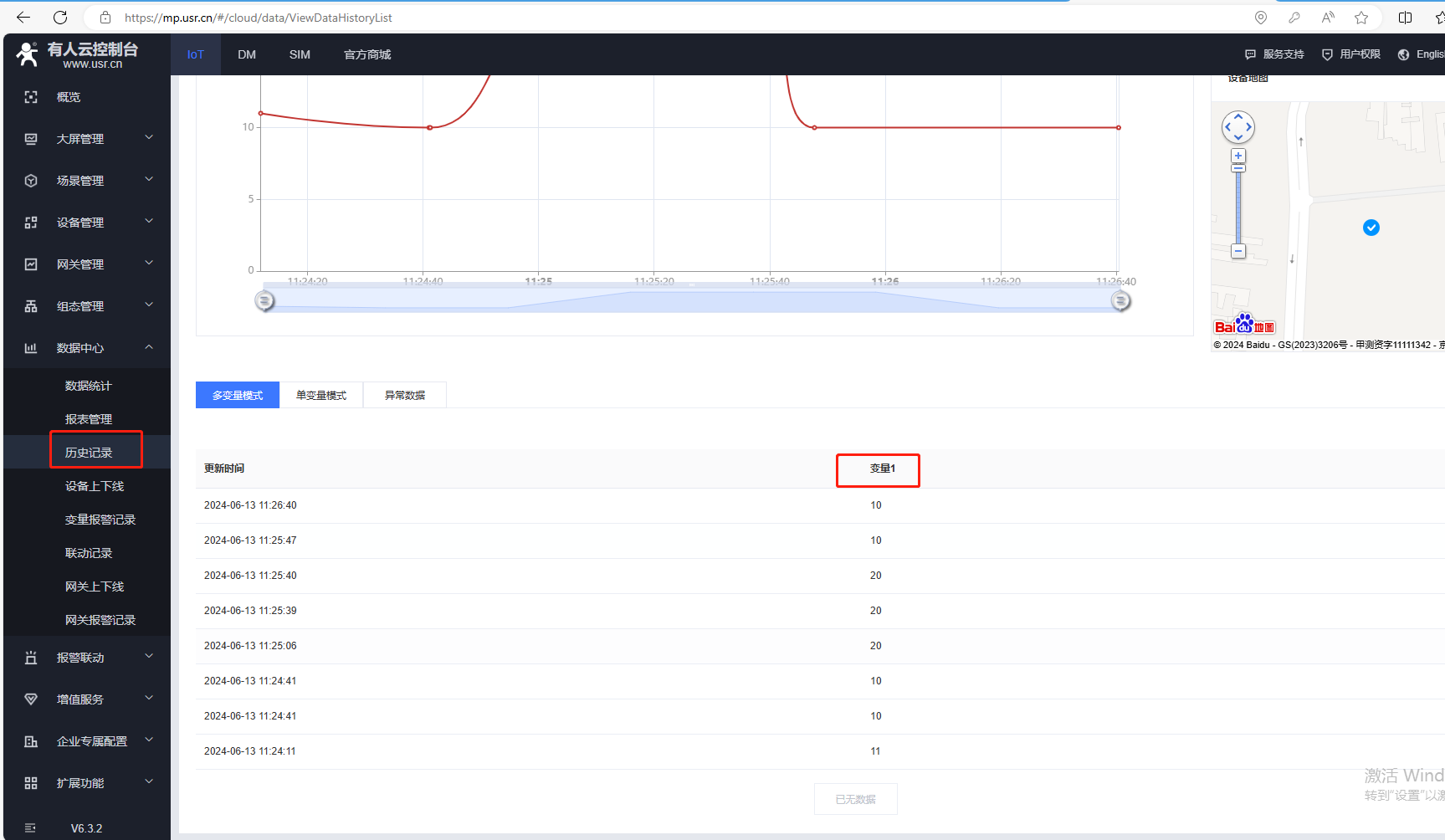
編寫人:金志方 編寫日期:2024-07-04
審核人:金志方 審核日期:2024-07-04
訂正版本:V1.0 訂正內容:初稿